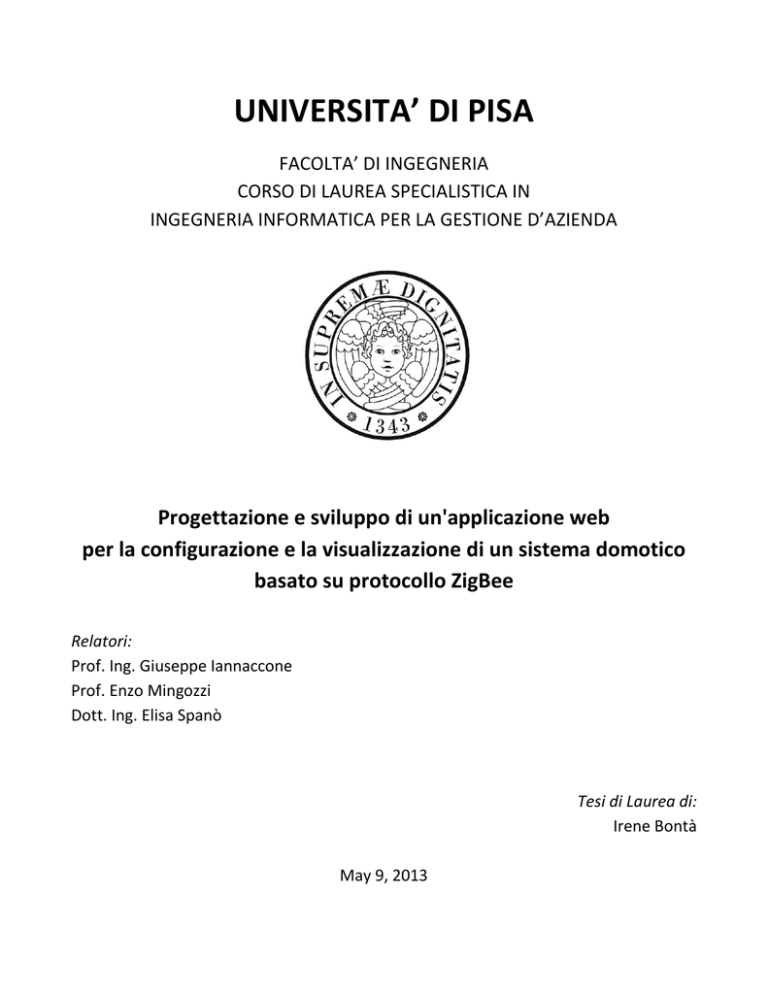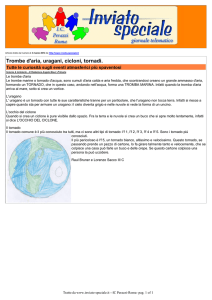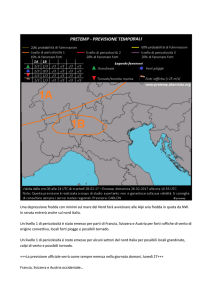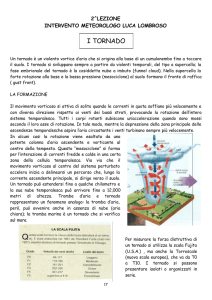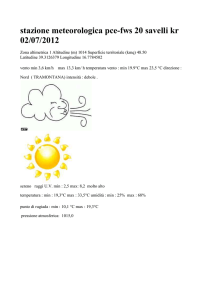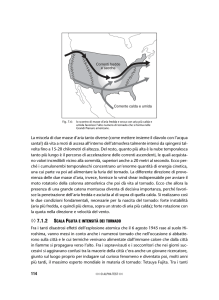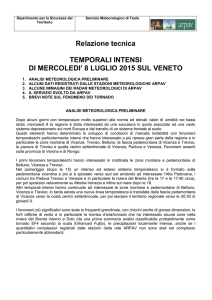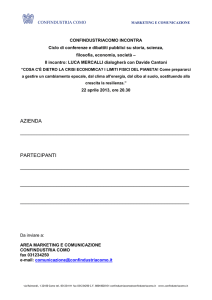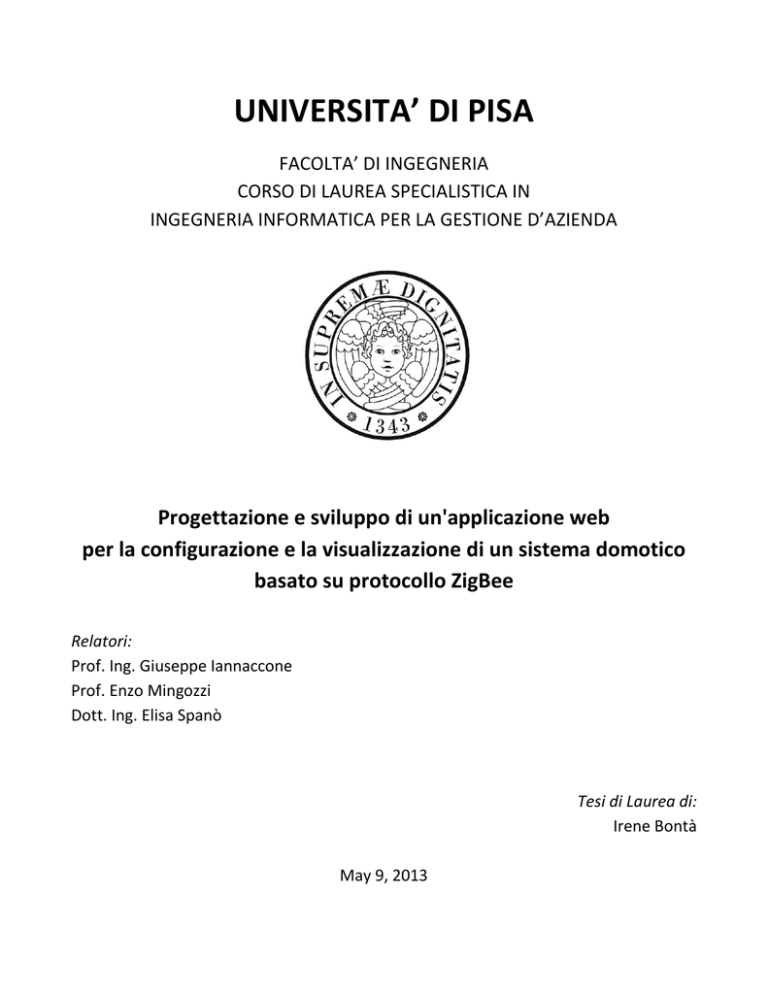
UNIVERSITA’ DI PISA
FACOLTA’ DI INGEGNERIA
CORSO DI LAUREA SPECIALISTICA IN
INGEGNERIA INFORMATICA PER LA GESTIONE D’AZIENDA
Progettazione e sviluppo di un'applicazione web
per la configurazione e la visualizzazione di un sistema domotico
basato su protocollo ZigBee
Relatori:
Prof. Ing. Giuseppe Iannaccone
Prof. Enzo Mingozzi
Dott. Ing. Elisa Spanò
Tesi di Laurea di:
Irene Bontà
May 9, 2013
Sommario
Indice delle figure .....................................................................................................................................................5
1. Introduzione .........................................................................................................................................................7
2. Sistema MetroPower ......................................................................................................................................... 10
2.1. Panoramica del sistema .............................................................................................................................. 13
2.1.1. Sensori wireless e attuatori ................................................................................................................. 15
2.1.2. Gateway ............................................................................................................................................... 16
2.1.3. Server per la comunicazione remota................................................................................................... 17
2.1.4. Software per la raccolta dei dati ......................................................................................................... 19
2.1.5. Software front-end .............................................................................................................................. 19
2.1.6. Interfaccia utente ................................................................................................................................ 20
3. Strumenti utilizzati............................................................................................................................................. 21
3.1. Twitter Bootstrap ....................................................................................................................................... 22
3.1.1. Origine ................................................................................................................................................. 23
3.1.2. Caratteristiche ..................................................................................................................................... 25
3.1.3. Struttura e funzione ............................................................................................................................ 28
3.1.4. Sistema a griglia e responsive design .................................................................................................. 30
3.1.5. Fogli di stile CSS ................................................................................................................................... 32
3.1.6. Componenti riutilizzabili ...................................................................................................................... 32
3.1.6. Plug-in JavaScript ................................................................................................................................. 34
3.1.7. Conclusioni .......................................................................................................................................... 35
3.2. Tornado ...................................................................................................................................................... 36
3.2.1 Cosa è Tornado? ................................................................................................................................... 36
3.2.2. Vantaggi ............................................................................................................................................... 38
3.2.3. La tecnologia dietro Tornado .............................................................................................................. 40
3.3 Highcharts/Highstock .................................................................................................................................. 50
3.3.1 Cosa è Highcharts? ............................................................................................................................... 51
3.3.2 Cos'è Highstock? ................................................................................................................................... 60
3.4 CoMo ........................................................................................................................................................... 63
3.4.1 Architettura di alto livello ..................................................................................................................... 64
2
3.4.2 I processi core ....................................................................................................................................... 67
3.4.3 Moduli plug-in ...................................................................................................................................... 68
4. Interfaccia di configurazione ............................................................................................................................. 69
4.1. Descrizione dell’interfaccia utente ............................................................................................................. 71
4.1.1. Profili Utente e privilegi ....................................................................................................................... 73
4.1.2. Pagine di amministrazione .................................................................................................................. 75
4.1.3. Assegnazione di diritti ......................................................................................................................... 87
4.2. Implementazione dell’interfaccia di visualizzazione .................................................................................. 88
4.2.1. Utilizzo di Twitter Bootstrap ................................................................................................................ 88
4.2.2. Utilizzo di Highcharts/Highstock.......................................................................................................... 99
4.3. Implementazione dell’interfaccia di configurazione ................................................................................ 101
4.3.1. Struttura del Database MySQL .......................................................................................................... 101
4.3.2. Struttura del web server.................................................................................................................... 107
4.3.3. Flusso di invio dei comandi dal database MySQL al gateway ........................................................... 132
4.3.4. Flusso dei messaggi di stato dalla rete al DB ..................................................................................... 139
4.4. Modulo query CoMo ................................................................................................................................ 146
4.4.1. Modulo ztc_config ............................................................................................................................. 146
4.4.2. Interpretazione dei dati da un nuovo tipo di dispositivo: modifiche ai moduli di CoMo e Tornado 148
5. Modo d’uso...................................................................................................................................................... 154
5.1 Invio dei comandi e visualizzazione dei dati dai sensori ........................................................................... 154
5.1.1 Invio di comandi alle reti .................................................................................................................... 155
5.1.2 Invio di comandi ai dispositivi............................................................................................................. 157
5.2 Ricezione risposte ...................................................................................................................................... 161
5.2.1 Ricezione della risposta al comando IDENTIFY ................................................................................... 162
5.2.2 Ricezione della risposta al comando HOWMANY............................................................................... 164
5.3. Visualizzazione dati sensori ...................................................................................................................... 165
5.4. Login and session control ......................................................................................................................... 173
5.4.1. Test controllo degli accessi al sistema ............................................................................................... 175
5.4.2. Accesso multiutente .......................................................................................................................... 183
5.5. Database-driven testing ........................................................................................................................... 184
5.5.1. Verificare il corretto funzionamento con DB vuoto .......................................................................... 184
5.5.2. Verificare il corretto accesso in lettura al DB MySQL ........................................................................ 190
3
5.5.3. Verificare la comunicazione con CoMo ............................................................................................. 192
5.5.4. Verificare la corretta scrittura dei comandi nel DB MySQL............................................................... 194
6. Bibliografia ....................................................................................................................................................... 197
4
Indice delle figure
Figura 1 - Architettura WSN .................................................................................................................................. 11
Figura 2- Schema del sistema MetroPower........................................................................................................... 13
Figura 3 - Componenti di Twitter Bootstrap.......................................................................................................... 27
Figura 4 - Struttura di Twitter Bootstrap ............................................................................................................... 28
Figura 5 - Grid System di Bootstrap ....................................................................................................................... 30
Figura 6 - Fluid Grid System di Bootstrap .............................................................................................................. 30
Figura 7 - Dispositivi supportati da Bootstrap ....................................................................................................... 31
Figura 8 - Componenti di Bootstrap ...................................................................................................................... 33
Figura 9 - jQuery plug-in di Bootstrap ................................................................................................................... 34
Figura 10 - Prestazioni di Tornado rispetto ad altri web server ............................................................................ 39
Figura 11 - Esempio di grafico realizzato con la libreria Highcharts ...................................................................... 51
Figura 12 - Tipi di grafici creati con Highcharts ..................................................................................................... 54
Figura 13 - Zoom di un grafico con Highcharts ...................................................................................................... 59
Figura 14 - Esempio di grafico realizzato con la libreria Highstock ....................................................................... 60
Figura 15 - Grafico ottenuto con Highstock in cui sono presenti i flag ................................................................. 62
Figura 16 - Schema del server CoMo ..................................................................................................................... 64
Figura 17 - Schema a blocchi dell'architettura del sistema MetroPower ............................................................. 69
Figura 18 - Schema del flusso di visualizzazione dell’interfaccia utente ............................................................... 71
Figura 19 - Pagina principale di amministrazione ................................................................................................. 76
Figura 20 - Modifica di una rete esistente............................................................................................................. 77
Figura 21 - Informazioni di rete ............................................................................................................................. 78
Figura 22 - Aggiunta di una rete al sistema ........................................................................................................... 79
Figura 23 - Sezione di monitoraggio della pagina di amministrazione di rete ...................................................... 81
Figura 24 - Sezione per l'assegnazione dei diritti di accesso alla rete ................................................................... 82
Figura 25 - Sezione per l'invio di comandi ad una rete ......................................................................................... 83
Figura 26 - Sezione per la visualizzazione dei dati provenienti dai dispositivi ...................................................... 84
Figura 27 - Sezione per l'invio di comandi ai dispositivi ........................................................................................ 85
Figura 28 - Sezione per l'assegnazione dei diritti di accesso ai dispositivi ............................................................ 86
Figura 29 - Barra di navigazione del sistema MetroPower ................................................................................... 91
Figura 30 - Colonna di navigazione del sistema MetroPower ............................................................................... 93
Figura 31 - Modal Plug-in di Twitter Bootstrap ..................................................................................................... 95
Figura 32 - Dropdown Plugin di Twitter Bootstrap................................................................................................ 96
Figura 33 - Togglable Tabs Plugin di Twitter Bootstrap ......................................................................................... 97
Figura 34 - Tooltip Plugin di Twitter Bootstrap ..................................................................................................... 98
Figura 35 - Visualizzazione dei dati con Highstock .............................................................................................. 100
Figura 36 - Schema del database MySQL ............................................................................................................ 102
Figura 37 - UI modules nel sistema MetroPower ................................................................................................ 129
Figura 38 -Esempio di dati presenti nella tabella CONFCOMMANDS ................................................................. 133
Figura 39 - Parametri del comando OnOffToggle Command .............................................................................. 137
5
Figura 40 - Parametri della risposta al comando IDENTIFY ................................................................................. 142
Figura 41 - Parametri della risposta di un dispositivo al comando HOWMANY.................................................. 145
Figura 42 - Output del modulo ztc_config di CoMo ............................................................................................ 151
Figura 43 - Pagina di invio comandi alla rete....................................................................................................... 155
Figura 44 - Notifica di avvenuto invio del comando di riavvio della rete ............................................................ 156
Figura 45 - Pagina di riepilogo della rete ............................................................................................................. 157
Figura 46 - Comando on/off/toggle per sensori LoadControl ............................................................................. 158
Figura 47 - Notifica di avvenuto invio del comando ON al dispositivo ................................................................ 160
Figura 48 - Opzioni di invio comandi ai dispositivi .............................................................................................. 162
Figura 49 - Risposta di un dispositivo al comando IDENTIFY ............................................................................... 163
Figura 50 - Risposta di un dispositivo al comando HOWMANY .......................................................................... 164
Figura 51 - Visualizzazione dati di un sensore di contatto .................................................................................. 169
Figura 52 - Grafico dei dati di un Active Voltage Sensor ..................................................................................... 171
Figura 53 - TimePicker ......................................................................................................................................... 172
Figura 54 - Pagina di login del sistema MetroPower ........................................................................................... 175
Figura 55 - Login di un utente al sistema MetroPower ....................................................................................... 176
Figura 56 - Pagina di amministrazione di Mari Rossi ........................................................................................... 177
Figura 57 - Pagina di amministrazione di Carlo Bianchi ...................................................................................... 178
Figura 58 - Pagina di assegnazione dei permessi di Mario Rossi ......................................................................... 179
Figura 59 - Assegnazione del diritto di lettura all'utente Carlo Bianchi .............................................................. 180
Figura 60 - Pagina di amministrazione delle reti di Carlo Bianchi dopo l'assegnazione del diritto di lettura da
parte dell’utente Mario Rossi .............................................................................................................................. 181
Figura 61 - Modifiche proibite sulle reti a chi non è amministratore ................................................................. 182
Figura 64 - Salvataggio di un nuovo utente nella tabella CONFCOMMANDS ..................................................... 184
Figura 65 - Salvataggio di una nuova rete nella tabella NETWORKS ................................................................... 185
Figura 66 - Assegnazione del privilegio di amministrazione su una rete ad un utente ....................................... 185
Figura 67 - Aggiunta di un sensore da parte di Mario Rossi ................................................................................ 186
Figura 68 - Creazione di un sensore da parte di un utente ................................................................................. 187
Figura 69 - Tabella DEVICES_PERMISSIONS vuota .............................................................................................. 187
Figura 70 - Assegnazione dei permessi da parte di Mario Rossi ......................................................................... 188
Figura 71 - Permessi assegnati correttamente nel database .............................................................................. 189
Figura 72 - Pagina di assegnazione dei permessi sui sensori .............................................................................. 191
Figura 73 - Screen di CoMo.................................................................................................................................. 192
Figura 74 - Corretta comunicazione con CoMo ................................................................................................... 193
Figura 75 - Screen di Tornado.............................................................................................................................. 195
Figura 76 - Comandi correttamente scritti nel database MySQL ........................................................................ 196
6
1. Introduzione
Il presente lavoro di tesi tratta della progettazione e dello sviluppo di
un'applicazione web per la configurazione e la visualizzazione di un
sistema domotico Wireless Sensor Network (WSN) basato su protocollo
ZigBee.
Il lavoro si è incentrato sulla configurazione dell'interfaccia utente, a
partire dallo strato più esterno, fino alla configurazione degli accessi, alla
visualizzazione dei dati, all'invio di comandi e alla ricezione delle risposte
provenienti dai nodi presenti sulla rete.
Nel secondo capitolo viene descritto il sistema nelle sue parti principali,
seguendo un percorso che va dalle reti all’utente, passando per il server
che gestisce la comunicazione con i dispositivi, ai database per la raccolta
dei dati, al frontend.
Nel terzo capitolo vengono descritti gli strumenti utilizzati per la
progettazione, lo sviluppo e la configurazione del sistema. Il percorso si
snoda attraverso gli strumenti prettamente grafici, che gestiscono gli
aspetti visivi del sistema. Si passa poi alla descrizione delle caratteristiche
dei web server, che gestiscono la configurazione del sistema e la
comunicazione tra client e reti di dispositivi. In questo capitolo vengono
soprattutto messe in luce le caratteristiche di ogni strumento utilizzato,
per evidenziare i vantaggi che hanno portato alla scelta dell’utilizzo degli
stessi.
Nel quarto capitolo viene descritta nel dettaglio la fase di progettazione
e di sviluppo del sistema. Con la presenza di numerose e significative parti
di codice, si vuole mostrare quali sono state le scelte di implementazione
dell’intero sistema e quali possono essere i possibili scenari futuri di
sviluppo.
8
Infine, nel quinto capitolo, vengono presentati alcuni casi di test, che
vogliono dimostrare le funzionalitá e le caratteristiche attuali del sistema,
secondo quanto descritto nei capitoli precedenti.
Ho scelto tale argomento di tesi in quanto riassume molti degli argomenti
appresi in questi cinque anni universitari, dalla progettazione allo
sviluppo di reti, applicazioni web e sistemi complessi e dinamici, alla
gestione delle risorse, dall’ottimizzazione della fase di scrittura del codice,
all’apertura nell’ottica di un possibile e continuo sviluppo futuro.
Inoltre ho scelto questo argomento perché il campo della domotica è un
settore in crescita ed in continua espansione, quindi l’esperienza
acquisita con questo lavoro è facilmente spendibile eventualmente nel
mondo del lavoro.
9
2. Sistema MetroPower
Il lavoro di tesi si inserisce nel progetto di ricerca MetroPower, attivo
presso il Dipartimento di Ingegneria dell’Informazione dell’Università di
Pisa.
Il progetto consiste nello sviluppo di un’infrastruttura condivisa da reti di
sensori, utenti e servizi, avente come interfaccia utente un’applicazione
web.
10
Tramite questa interfaccia è possibile accedere remotamente ai singoli
nodi delle reti, indipendementemente dal protocollo di comunicazione,
riconfigurarli, visualizzarne i dati ed inviare ad essi dei comandi.
Nell’ambito del lavoro di tesi, il sistema MetroPower è stato utilizzato in
un’applicazione domotica basata sul protocollo Wireless Sensor Network
(WSN) ZigBee (Figura 1).
Figura 1 - Architettura WSN
11
Obiettivi del sistema MetroPower sono quelli di sviluppare, testare,
ottimizzare e validare un prototipo completo di sistema wireless per la
gestione intelligente dell'energia in edifici residenziali e commerciali,
controllato attraverso l'accesso ad un servizio web.
Il sistema gestisce remotamente messaggi che vengono trasferiti in
entrambe le direzioni: dal sensore all'utente (upstream) e dall'utente al
sensore/attuatore (downstream).
Le caratteristiche principali offerte dal sistema all'utente finale sono:
La possibilità di conoscere e modificare lo stato di ogni nodo della
rete;
La possibilità di riconfigurare e riprogrammare remotamente i nodi
della rete;
Un trasferimento sicuro dei dati;
Il salvataggio dei dati letti dai sensori in un database a scorrimento;
Un accesso sicuro all'informazione e alle reti solo agli utenti
autorizzati.
12
2.1. Panoramica del sistema
Il sistema MetroPower si basa sull’architettura descritta in Figura 2.
Figura 2- Schema del sistema MetroPower
13
I componenti principali dell'architettura sono:
I sensori wireless e gli attuatori;
Un gateway;
Un server di comunicazione remota;
Un software per la raccolta dei dati;
Il software di front-end;
L’interfaccia utente.
14
2.1.1. Sensori wireless e attuatori
Il sistema MetroPower può funzionare con qualsiasi tipo di rete di sensori,
poiché è stato progettato in modo da poter cambiare protocollo a
seconda delle esigenze. L’implementazione attuale è basata sull’utilizzo
di reti ZigBee.
I nodi sensori presenti nell’attuale sistema MetroPower includono sensori
per misurare la potenza assorbita da utenze elettriche (smart meters),
temperatura, luce e presenza. Il sistema include anche nodi attuatori ed
un coordinatore di rete che implementa le politiche di gestione della
stessa.
Ogni nodo contiene, oltre ai sensori, l'hardware necessario al
condizionamento del segnale, un microcontrollore, una piccola memoria,
il trasmettitore ZigBee a un'antenna da 2,45GHz.
15
2.1.2. Gateway
Il gateway è l'elemento di unione tra la rete di sensori/attuatori e
Internet. Il suo ruolo è quello di trasmettere i dati tra i nodi della rete e
un host remoto: da una parte, raccoglie i dati ricevuti dai nodi della rete,
li processa e li manda su un collegamento TCP/IP sicuro a un host remoto;
dall'altra parte, è responsabile dell'invio ai nodi ricevitori di ogni comando
proveniente dal lato server.
Il gateway è stato implementato su una scheda hardware che include un
chip dedicato alla comunicazione di rete ZigBee, e un microcontrollore
Cortex-M3-based, per la comunicazione Ethernet. Il firmware sul gateway
implementa un micro-IP stack per la comunicazione con il server remoto
e permette una comunicazione sicura (>AES128) a doppio senso tra i
singoli sensori e il sistema. La connessione del gateway con il server
remoto viene raggiunta, nella nostra implementazione, da un comune
router ADSL.
16
2.1.3. Server per la comunicazione remota
Il server remoto è responsabile della gestione della comunicazione TCP/IP
con ogni gateway connesso al sistema, senza preoccuparsi del tipo di rete
collegata o del formato dei dati presente all'interno del payload del
pacchetto. Le funzioni principali del server consistono nel:
“Ascoltare” le connessioni provenienti dalla rete TCP;
Accettare le richieste di connessione entranti provenienti dai nuovi
gateway;
Stabilire e mantenere connessioni sicure con più gateway
contemporaneamente;
Decriptare i pacchetti ricevuti dalle reti, indipendentemente dal
formato dei dati, e passarli al software di back-end (software per la
raccolta dei dati) per l'interpretazione del contenuto;
Inviare al corretto gateway i comandi o i messaggi provenienti dal
front-end e destinati ad una specifica rete.
17
Nel nostro sistema MetroPower il server remoto è intenzionalmente
disegnato per essere trasparente alla rete ed ai tipi di dati. Esso deve
preoccuparsi solo di tutte le comunicazioni di basso livello tra il gateway,
e di conseguenza le reti, e il sistema remoto. Abbiamo definito un
protocollo di comunicazione gateway-server su TCP/IP con l'idea di
imporre vincoli minimi che tutte le reti possono incontrare con bassi
requisiti hardware e software. Questo protocollo descrive un access point
ben definito al sistema.
18
2.1.4. Software per la raccolta dei dati
Il software per la raccolta e l’archiviazione dei dati (CoMo) ha il compito
di interpretare, processare e salvare i dati dei sensori per l'accessibilità da
parte dell'utente finale di servizi web. È disegnato con l'idea di separare
le fonti dalle informazioni che generano. Il software si basa su più moduli.
Ogni modulo a valle delle reti (downstream) è capace di decifrare un tipo
specifico di messaggio. I moduli ricevono in ingresso i pacchetti raccolti
dal server e sono capaci di estrarre da essi i dati letti dai sensori. Dopo di
che le letture dei sensori vengono formattate in un formato generale
indipendente dalla rete e salvate in un database a scorrimento.
2.1.5. Software front-end
Il front-end (implementato dal web server Tornado) è la parte del sistema
che gestisce l'accesso dell'utente al sistema. Grazie ad un database di
configurazione interno contenente le tabelle di utenti, reti, sensori, chiavi
e permessi, il front-end può fornire un accesso sicuro all'informazione e
alle reti solamente agli utenti autorizzati.
19
2.1.6. Interfaccia utente
L’interfaccia permette all'utente di accedere al sistema attraverso
un'applicazione client web-based. L'interfaccia sviluppata per il sistema
MetroPower cerca di fornire un ambiente familiare all'utente e un
insieme di funzionalità facilmente utilizzabili per interagire con i
dispositivi remoti. Attraverso comuni pagine web anche utenti non
esperti possono recuperare e visualizzare i dati, così come configurare
alcuni sensori secondo le credenziali che essi hanno, utilizzando un
qualsiasi computer o smartphone connesso a Internet.
20
3. Strumenti utilizzati
In questo capitolo vengono descritti gli strumenti utilizzati nella
progettazione dell’intera interfaccia del sistema MetroPower.
Per quanto riguarda la parte prettamente grafica, la scelta è ricaduta
sull’utilizzo
di
Twitter
Bootstrap
per
la
parte
html
e
su
Highcharts/Highstock per la visualizzazione dei grafici dei dati provenienti
dai dispositivi della rete.
Per quanto riguarda invece i due web server, vengono descritti Tornado,
utilizzato per la parte di front-end, e CoMo, utilizzato per la parte di backend del sistema MetroPower.
21
3.1. Twitter Bootstrap
Twitter Bootstrap è un front-end framework open source, realizzato dai
creatori di Twitter, utilizzabile per lo sviluppo di applicazioni e pagine
web. Tale strumento contiene un’ampia collezione di elementi grafici
(bottoni, form, typography, tabelle, griglie, etc.) e pronti per essere inclusi
in un progetto web. L’ovvio vantaggio di questa impostazione è che lo
sviluppo di un template (front-end o back-end) è molto più semplice e
veloce.
E' il progetto più popolare su GitHub e viene usato tra gli altri da NASA e
MSNBC.
22
3.1.1. Origine
Bootstrap è stato sviluppato da Mark Otto [1] e Jacob Thornton di Twitter
come un framework per incoraggiare la consistenza attraverso strumenti
interni. Prima di Bootstrap, venivano usate varie librerie per lo sviluppo
dell'interfaccia, che portavano a inconsistenze e ad un alto costo di
mantenimento. Secondo lo sviluppatore di Twitter Mark Otto, di fronte a
tali problemi: "...[Un] gruppo molto ristretto di sviluppatori ed io ci siamo
riuniti per disegnare e costruire un nuovo strumento interno ed abbiamo
visto un'opportunità per fare qualcosa di più. Attraverso quel processo, ci
siamo accorti che stavamo costruendo qualcosa di ben più sostanziale che
un altro strumento interno. Mesi dopo, ci siamo ritrovati con una prima
versione di Bootstrap, ovvero uno strumento per documentare e
condividere comuni modelli di progettazione ed attività all'interno
dell'azienda" [2].
23
La prima distribuzione del framework ci fu durante la prima Hackweek di
Twitter. Mark Otto mostrò ad alcuni colleghi come velocizzare lo sviluppo
dei propri progetti con l'aiuto del kit di strumenti. In seguito, dozzine di
team sposarono l'uso del framework.
Ad Agosto 2011 Twitter rilasciò Bootstrap come open-source. A Febbraio
2012, era il progetto di sviluppo più popolare su GitHub.
24
3.1.2. Caratteristiche
Bootstrap ha un supporto relativamente incompleto per HTML5 e CSS 3,
ma è compatibile con tutti i maggiori browser. Informazioni di base di
compatibilità di siti web o applicazioni sono disponibili per tutti i
dispositivi e browser.
C'è un concetto di parziale compatibilità che rende l'informazione base di
un sito web disponibile per tutti i dispositivi e browser. Per esempio, le
proprietà introdotte in CSS3 per angoli stondati, gradienti e ombre sono
usate da Bootstrap a dispetto della mancanza di supporto su vecchi web
browser. Queste estendono la funzionalità del kit di strumenti ma non
sono richieste per il suo utilizzo.
25
L’utilizzo di un framework valido come Twitter Bootstrap permette di
creare
applicazioni
e
siti
web
con
un’ottima compatibilità
multipiattaforma. Ciò significa che un template realizzato con questo set
di strumenti avrà un aspetto simile in tutti i browser (IE, Firefox, Chrome,
Safari, etc.) evitando un ulteriore spreco di tempo da parte degli
sviluppatori per scrivere codice “personalizzato” per uno specifico
software di navigazione web.
Dalla versione 2.0 (l’attuale versione del framework è la 2.3.1), Twitter
Bootstrap supporta anche il “responsive design”. Questo significa che il
modello grafico delle pagine web si aggiusta dinamicamente, tenendo
conto delle caratteristiche del dispositivo utilizzato (PC, tablet, cellulare).
Bootstrap è open source e disponibile su GitHub. Gli sviluppatori sono
incoraggiati a partecipare nel progetto ed a fornire il proprio contributo
alla piattaforma.
26
I componenti disponibili in Bootstrap sono elencati in Figura 3.
Figura 3 - Componenti di Twitter Bootstrap
27
3.1.3. Struttura e funzione
Bootstrap è modulare e consiste essenzialmente di una serie di fogli di
stile LESS (Figura 4) che implementano i vari componenti del kit di
strumenti. Un foglio di stile chiamato bootstrap.less include i fogli di stile
componenti. Gli sviluppatori possono adattare il file di Bootstrap stesso,
selezionando i componenti che vogliono usare nel proprio progetto.
Figura 4 - Struttura di Twitter Bootstrap
28
Gli aggiustamenti sono possibili in maniera limitata attraverso un foglio di
stile di configurazione centrale. Modifiche più profonde possono essere
fatte attraverso le dichiarazioni LESS.
L'uso di fogli di stile LESS di lingua permettono l'utilizzo di variabili,
funzioni e operatori, selettori annidati, così come i cosiddetti mixin.
Dalla versione 2.0, la configurazione di Bootstrap ha anche una speciale
opzione "Personalizza" nella documentazione. Inoltre, lo sviluppatore
sceglie su un modulo i componenti che desidera e aggiusta, se necessario,
i valori delle varie opzioni in base ai propri bisogni. Il pacchetto
successivamente generato include già il foglio di stile CSS pre-costruito.
29
3.1.4. Sistema a griglia e responsive design
Bootstrap normalmente si presenta con un layout a griglia di 940 pixel di
larghezza. Tale layout a griglia, detto “grid system”, è visibile in Figura 5.
Figura 5 - Grid System di Bootstrap
Alternativamente, lo sviluppatore può utilizzare un layout a larghezza
variabile, detto “Fluid Grid System”, visibile in Figura 6.
Figura 6 - Fluid Grid System di Bootstrap
30
In entrambi i casi, il kit di strumenti ha quattro varianti per fare uso di
diverse risoluzioni e tipi di dispositivi: telefoni cellulari, formato ritratto e
panoramica, Tablet e PC con bassa e alta risoluzione (wide screen).
Inoltre, come già evidenziato, Twitter Bootstrap offre un valido supporto
per lo sviluppo “responsive”. Ciò significa che un sito web creato con
questo framework si adatterà alle risoluzione dello schermo dell’utente,
che potrà visualizzarlo sia sul monitor di casa che su dispositivi mobili,
quali smartphone, tablet, palmari, etc. (Figura 7).
Figura 7 - Dispositivi supportati da Bootstrap
31
3.1.5. Fogli di stile CSS
Bootstrap fornisce una serie di fogli di stile (Cascading Style Sheets) che
offrono definizioni di base di stile per tutte le componenti chiave HTML.
Tali fogli di stile offrono un aspetto moderno, uniforme a livello del
browser e di sistema per la formattazione del testo, delle tabelle e degli
elementi dei moduli.
3.1.6. Componenti riutilizzabili
In aggiunta ai normali elementi HTML, Bootstrap contiene altri elementi
di interfaccia comunemente usati. Questi includono bottoni con
caratteristiche avanzate (ad es. raggruppamento di bottoni o bottoni con
opzione di cascata, liste di navigazione, schede orizzontali e verticali,
navigazione, paginazione, ecc.), etichette, miniature con avanzate
capacità tipografiche, formattazione per messaggi di errore e barre del
progresso (Figura 8).
32
Figura 8 - Componenti di Bootstrap
33
3.1.7. Plug-in JavaScript
I componenti di Bootstrap si basano sulla libreria JavaScript jQuery. I plugin si trovano quindi nei plug-in del kit di strumenti di jQuery. Essi
forniscono elementi addizionali di interfaccia utente come finestre di
dialogo, tooltip e caroselli. Inoltre estendono la funzionalità di alcuni
elementi di interfaccia esistenti, inclusa per esempio una funzione di auto
completamento per i campi di input. Nella versione 2.0, sono supportati i
seguenti plug-in JavaScript: Modal, Dropdown, Scrollspy, Tab, Tooltip,
Popover, Alert, Button, Collapse, Carousel and Typeahead (Figura 9).
Figura 9 - jQuery plug-in di Bootstrap
34
E' disponibile anche un'implementazione di Twitter Bootstrap che utilizza
il Dojo Toolkit. Si chiama Dojo Bootstrap e è un'esportazione dei plug-in
di Twitter Bootstrap. Essa utilizza al 100% codice Dojo e ha il supporto per
l'AMD (Asynchronous Module Definition).
3.1.8. Conclusioni
Considerati i vantaggi elencati, si è scelto di utilizzare il framework Twitter
Bootstrap per realizzare l’interfaccia del sistema MetroPower così da
realizzare un’interfaccia utente gradevole e funzionale, senza problemi di
compatibilità multipiattaforma, aspetto questo fondamentale per
un’applicazione web.
35
3.2. Tornado
3.2.1. Cosa è Tornado?
Tornado è un potente web server scalabile scritto in Python [3]. È
abbastanza robusto per gestire grandi traffici web, ma è anche semplice
da impostare e da scrivere e può essere usato per una gran varietà di
applicazioni e utilità.
Tornado si basa sul framework di un web server che fu inizialmente
sviluppato da Bret Taylor [4] ed altri per FriendFeed e successivamente
reso open source da Facebook quando acquisì FriendFeed.
36
A differenza dei web server tradizionali che raggiungono un limite
massimo intorno alle 10.000 connessioni simultanee, Tornado è stato
scritto con una performance in mente, quella di riuscire a risolvere il
problema C10K 1 , perciò, per come è disegnato, è un framework per
applicazioni web estremamente ad alte prestazioni. È inoltre
impacchettato con strumenti per trattare la sicurezza e l'autenticazione
degli utenti, i social network e l'interazione asincrona con servizi esterni
come database e API web.
Dalla data del rilascio, il 10 Settembre 2009, Tornado ha raccolto un
grande supporto dalla comunità ed è stato adottato per soddisfare una
varietà di scopi. Oltre a FriendFeed e Facebook, una serie di aziende si
sono rivolte a Tornado, incluse Quora, Turntable.fm, Bit.ly, Hipmunk e
MyYearbook, per nominarne alcune.
1
Il problema C10K si riferisce al problema di ottimizzare il software di un socket server per gestire un
gran numero di client allo stesso tempo (da qui il nome C10K – diecimila connessioni concorrenti).
37
3.2.2. Vantaggi
I vantaggi principali che hanno fatto ricadere la scelta del web server su
Tornado sono:
Supporto di tutti i blocchi di base per la costruzione di un sito –
Tornado si presenta con il supporto integrato per la maggior parte
degli aspetti difficili e noiosi dello sviluppo web, inclusi template,
cookie,
autenticazione,
localizzazione,
caching
aggressivo,
protezione cross-site request forgery e autenticazione da terze
parti come Facebook Connect.
Servizi real-time – Tornado supporta un gran numero di
connessioni concorrenti. È semplice scrivere servizi real-time
attraverso long polling o streaming HTTP con Tornado. Ogni utente
attivo mantiene una connessione aperta al server.
38
Alte prestazioni – Tornado è abbastanza veloce in relazione alla
maggior parte dei framework web scritti in Python. Nella Figura 10 è
possibile vedere il confronto tra le prestazioni di Tornado e altri
web server ad esso simili.
Figura 10 - Prestazioni di Tornado rispetto ad altri web server
39
3.2.3. La tecnologia dietro Tornado
Una volta installato, Tornado si presenta come una serie di moduli libreria
utilizzabili per la realizzazione della propria applicazione [5]. Il modulo
principale di Tornado è tornado.web, che implementa un leggero
framework di sviluppo web. Il modulo è costruito su un server HTTP non
bloccante e su moduli I/O di basso livello.
Un’applicazione web di Tornado mappa le URL o i pattern URL in
sottoclassi di tornado.web.RequestHandler. Queste classi definiscono
metodi get() o post() per gestire le richieste HTTP GET o POST a quella
URL.
Tutte le caratteristiche aggiuntive di Tornado (come la localizzazione o i
cookie) sono disegnate per essere utilizzate così “come da menu”.
40
3.2.3.1. Richieste asincrone
La maggior parte delle applicazioni web sono bloccanti- questo significa
che mentre viene gestita una richiesta, il processo rimane in attesa finché
la richiesta non viene completata. Questo è un problema su larga scala.
Tornado fornisce però un modo per gestire la situazione. Invece di
lasciare il processo in attesa mentre si aspetta che una richiesta termini,
l’applicazione può avviare una richiesta e avvisare quando questa viene
completata, lasciando l’I/O loop aperto per servire altri clienti mentre si
attende che il primo processo sia completato.
La classe inclusa da Tornado è chiamata AsynchHTTPClient e consente di
eseguire richieste in maniera asincrona. Essa è inclusa nel modulo
tornado.httpclient.
41
Di default, quando un request handler viene eseguito, Tornado termina
la richiesta automaticamente. Si può riscrivere questo comportamento
predefinito per implementare connessioni streaming o pendenti, che
sono comuni per servizi real-time. Se si vuole che una richiesta rimanga
aperta dopo la fine del metodo request handler principale, basta usare il
decoratore tornado.web.asynchronous.
Quando si usa questo decoratore, è propria responsabilità chiamare la
funzione self.finish() per terminare la richiesta HTTP o il browser
dell’utente rimarrà semplicemente in attesa.
3.2.3.2. Autenticazione da terze parti
Tornado si presenta con un supporto pre-caricato per l’autenticazione
con Facebook Connect, Twitter, Google e FriendFeed in aggiunta a Oauth
e OpenID.
42
Tutti i metodi di autenticazione supportano un’interfaccia relativamente
uniforme così da poterli utilizzare senza dover conoscere tutte le
complessità dei diversi protocolli di autenticazione e autorizzazione di cui
si vuole usufruire sul proprio sito.
3.2.3.3 Utilizzo di template
Altra caratteristica interessante di Tornado è la possibilità di utilizzare i
template per generare in maniera flessibile le pagine web della propria
applicazione. I template sono file HTML che permettono di includere
frammenti di codice Python al loro interno. Tornado mette a disposizione
il modulo tornado.template che traduce i template in codice Python.
È possibile utilizzare un qualsiasi linguaggio a template supportato da
Python, ma Tornado integra un proprio linguaggio a template molto più
veloce e flessibile della maggior parte degli altri sistemi a template.
A differenza di molti altri sistemi a template, in Tornado non c’è alcuna
restrizione sulle espressioni che si possono includere nei propri
statement. I blocchi if e for vengono tradotti esattamente in Python.
43
Tradurre direttamente in Python significa che si possono applicare le
funzioni alle espressioni facilmente. Si possono passare le funzioni nel
proprio template così come ogni altra variabile.
Un template di Tornado, infatti, è semplicemente codice HTML con
sequenze di controllo ed espressioni di Python integrate al suo interno:
<html>
<head>
<title>{{ title }}</title>
</head>
<body>
<ul>
{% for item in items %}
<li>{{ escape(item) }}</li>
{% end %}
</ul>
</body>
</html>
I template di Tornado supportano statement di controllo ed espressioni.
Gli statement di controllo sono racchiusi da {% e %}. Le espressioni sono
racchiuse da {{ e }}.
44
Gli statement di controllo mappano più o meno esattamente gli
statement di Python. Supportano if, for, while e try, ognuno dei quali deve
terminare con {% e %}. Inoltre è supportata l’ereditarietà dei template
mediante l’utilizzo degli statement extends e block.
Le espressioni, invece, possono essere una qualsiasi espressione Python,
incluse le chiamate di funzioni.
Dietro le quinte, i template di Tornado vengono tradotti direttamente in
Python. Le espressioni incluse nel template vengono copiate alla lettera
nella funzione Python che rappresenta il template. Di conseguenza, in
presenza di errori nel codice Python del template, si ottengono errori
solamente quando questo viene eseguito.
45
3.2.3.4. Codici di stato HTTP
Tornado è in grado di gestire i seguenti codici di stato HTTP.
404 Not Found – Tornado restituisce automaticamente un codice di
risposta 404 se il path della richiesta HTTP non corrisponde a nessun
pattern associato con la classe RequestHandler.
400 Bad Request – se il metodo get_argument viene chiamato senza un
valore di default, e non viene trovato nessun argomento con il nome dato,
Tornado ritorna automaticamente un codice di risposta 400.
405 Method Not Allowed – se una richiesta in ingresso utilizza un metodo
HTTP che il corrispondente RequestHandler non definisce, Tornado
restituisce un codice di risposta 405.
500 Internal Server Error – Tornado restituisce un codice 500 quando
incontra errori non abbastanza gravi da causare l’uscita dal programma.
Anche ogni eccezione non catturata, causa la restituzione di un codice di
risposta 500.
46
200 OK – se la risposta è andata a buon fine e nessun codice di stato è
stato definito, Tornado restituisce il codice di risposta 200 di default.
E’ possibile ridefinire il metodo write_error per personalizzare il
messaggio di errore che il server invia al client.
3.2.3.5. Sicurezza
Tornado è stato disegnato tenendo conto di una serie di considerazioni in
merito alla sicurezza.
I secure cookies di Tornado utilizzano una firma crittografica per verificare
che il valore di un cookie non sia stato modificato da nessun altro tranne
che dal software del server. Poiché uno script maligno non conosce la
chiave segreta, non può modificare un cookie senza che l’applicazione lo
sappia.
47
Le funzioni di Tornado set_secure_cookie() e get_secure_cookie() inviano
e recuperano i cookie del browser che sono protetti da modifiche maligne
nel browser. Per usare queste funzioni, occorre specificare il parametro
cookie_secret nel costruttore dell’applicazione.
Tornado codifica il valore del cookie come una stringa Base64 e aggiunge
un timestamp e una firma HMAC ai contenuti del cookie. Se il timestamp
del cookie è troppo vecchio (o del futuro) o se la firma non corrisponde
con il valore aspettato, la funzione get_secure_cookie() assume che il
cookie sia stato manomesse e ritorna None.
Per quanto riguarda invece le vulnerabilità delle richieste, una delle
maggiori insidie da affrontare è il Cross-Site Request Forgery, abbreviato
in CSRF o XSRF. Questa vulnerabilità sfrutta un bug nella sicurezza del
browser che permette di iniettare codice in un sito vittima che fa richieste
non autorizzate per conto di un utente loggato.
48
Una delle precauzioni in merito a ciò è l’uso del metodo HTTP POST.
Inoltre Tornado consente di abilitare la protezione XSRF includendo il
parametro xsrf_cookies nel costruttore dell’applicazione.
In questo modo Tornado rifiuta le richieste POST, PUT e DELETE che non
contengono il corretto valore _xsrf come parametro della richiesta. Il
token XSRF deve essere incluso nei form HTML così da autorizzare
legittime richieste.
49
3.3. Highcharts/Highstock
Per quanto riguarda la visualizzazione dei dati provenienti dai dispositivi,
la scelta è ricaduta sull’utilizzo della libreria grafica Highcharts/Highstock
[6], dopo aver scartato l’utilizzo di Google Chart Tools, che sfrutta la
tecnologia di Flash Player.
Di seguito vengono elencate le caratteristiche ed i vantaggi offerti da tali
librerie, per capire i motivi della scelta fatta.
50
3.3.1. Cosa è Highcharts?
Highcharts (Javascript Charting Library) è una libreria per la realizzazione
di grafici scritta in puro linguaggio JavaScript, che offre un modo semplice
di aggiungere grafici interattivi ai propri siti o applicazioni web (Figura 11).
Attualmente supporta i tipi di grafico a linea, spline, area, areaspline,
column, bar, pie, scatter, angular gauges, arearange, areasplinerange,
columnrange e polar.
Figura 11 - Esempio di grafico realizzato con la libreria Highcharts
51
Caratteristiche di compatibilità
Funziona su tutti i moderni browser, inclusi iPhone/iPad ed Internet
Explorer dalla versione 6.
Il web attualmente gira tutto intorno agli standard aperti e a tecnologie
non proprietarie. La libreria Highcharts, che usa il linguaggio SVG, rientra
perfettamente in tale contesto.
Purtroppo Internet Explorer 6 non supporta SVG. Dall’altro lato, però, IE6
supporta il linguaggio proprietario VML (Vector Markup Language).
Dunque Highcharts seleziona automaticamente la modalità di rendering
giusta. In questo modo allontana dalle preoccupazioni dello sviluppatore
tutte le questioni che riguardano i browser. Lo stesso codice Javascript
creerà una bella grafica SVG o VML in base alle caratteristiche del
browser. Il codice viene scritto una volta sola e funziona ovunque. Inoltre,
come già detto, superando l’uso di Flash per la grafica vettoriale,
possiamo distribuire il risultato su un numero maggiore di dispositivi, tra
cui quelli equipaggiati con WebKit per il mobile e i dispositivi basati su
iOS.
52
Codice aperto
Una delle caratteristiche chiave di Highcharts è che sotto certe licenze,
free o meno, si è autorizzati a scaricare il codice sorgente e a fare le
proprie modifiche.
L’uso della libreria è libero per siti personali o di organizzazioni no-profit.
Questo permette modifiche personali ed una grande flessibilità.
Puro JavaScript
Highcharts è unicamente basato sulle native tecnologie dei browser e non
richiede plug-in lato client come Flash o Java. Inoltre non c'è bisogno di
installare niente sul proprio server. Niente PHP o ASP.NET. Highcharts ha
bisogno solo di due file JS per girare: il cuore highcharts.js e entrambi i
framework jQuery, MooTools o Prototype. Uno di questi framework è
molto probabilmente già usato nella propria pagina web.
53
Numerosi tipi di grafico
Highcharts supporta i tipi di grafico line, spline, area, areaspline, column,
bar,
pie,
scatter,
angular
gauges,
arearange,
areasplinerange,
columnrange e polar. Molti di questi possono essere combinati in un
grafico (Figura 12).
Figura 12 - Tipi di grafici creati con Highcharts
54
Semplice sintassi di configurazione
Impostare le opzioni di configurazione di Highcharts non richiede speciali
abilità di programmazione. Le opzioni vengono date in una struttura con
notazione di un oggetto JavaScript, che è di base una serie di chiavi e
valori connessi da colonne, separate da virgole e raggruppate da
parentesi graffe. Si veda ad esempio il codice seguente, che permette la
visualizzazione di un grafico a linee in cui viene riportato l’andamento
della temperatura nei vari mesi dell’anno in alcune città del mondo:
$(function(){
$('#container').highcharts({
chart:{
type:'line',
marginRight:130,
marginBottom:25
},
title:{
text:'Monthly Average Temperature',
x:-20//center
},
subtitle:{
text:'Source: WorldClimate.com',
x:-20
},
xAxis:{
categories:['Jan','Feb','Mar','Apr','May','Jun',
'Jul','Aug','Sep','Oct','Nov','Dec']
},
yAxis:{
55
title:{
text:'Temperature (°C)'
},
plotLines:[{
value:0,
width:1,
color:'#808080'
}]
},
tooltip:{
valueSuffix:'°C'
},
legend:{
layout:'vertical',
align:'right',
verticalAlign:'top',
x:-10,
y:100,
borderWidth:0
},
series:[{
name:'Tokyo',
data:[7.0,6.9,9.5,14.5,18.2,21.5,25.2,26.5,23.3,18.3,13.9,9.6]
},{
name:'New York',
data:[-0.2,0.8,5.7,11.3,17.0,22.0,24.8,24.1,20.1,14.1,8.6,2.5]
},{
name:'Berlin',
data:[-0.9,0.6,3.5,8.4,13.5,17.0,18.6,17.9,14.3,9.0,3.9,1.0]
},{
name:'London',
data:[3.9,4.2,5.7,8.5,11.9,15.2,17.0,16.6,14.2,10.3,6.6,4.8]
}]
});
});
56
Dinamicità
Attraverso l'intera API è possibile aggiungere, rimuovere e modificare
serie e punti o modificare assi in ogni momento dopo la creazione di un
grafico. Numerosi eventi forniscono strumenti per programmare i grafici.
In combinazione con jQuery, MooTools o le API Ajax di Prototype,
Highcharts consente di realizzare grafici dinamici costantemente
aggiornati con valori provenienti da un server, da dati forniti dall'utente
o altro.
Assi multipli
Volendo poter confrontare variabili che non sono sulla stessa scala - per
esempio temperatura rispetto a precipitazioni e pressione dell'aria,
Highcharts permette di assegnare un asse y per ogni serie - o un asse x se
si vogliono confrontare serie di dati di categorie diverse. Ogni asse può
essere posizionato a destra o a sinistra, sopra o sotto al grafico. Tutte le
opzioni possono essere impostate individualmente, incluse inversione,
stile e posizionamento.
57
Etichette per la descrizione dei comandi
Passando sopra ad un grafico Highcharts può mostrare un testo
descrittivo con informazioni per ogni punto e serie. Il tooltip segue come
l'utente muove il mouse sopra al grafico.
Asse Data e Ora
La libreria Highcharts è molto precisa riguardo ai valori temporali. Con
l'unità dell'asse in millisecondi, Highcharts determina dove porre dei
segni di riferimento, così che indichino sempre l'inizio del mese o della
settimana, mezzanotte e mezzogiorno, un'ora, ecc.
Esportazione e stampa
La libreria Highcharts contiene anche un modulo precaricato per
l’esportazione dei grafici visualizzati. Con tale modulo abilitato, gli utenti
possono esportare il grafico nei formati PNG, JPG, PDF o SVG con un click
di un bottone, oppure stampare il grafico direttamente dalla pagina web.
58
Zoom
Facendo l'ingrandimento di un grafico si può esaminare un parte
specialmente interessante dei dati più da vicino (Figura 13). Lo zoom può
essere fatto nella dimensione X o Y o entrambe.
Figura 13 - Zoom di un grafico con Highcharts
Caricamento di dati esterni
Highcharts prende I dati da un array JavaScript, che può essere definito
nell'oggetto di configurazione locale, in un file separato o anche su un
altro sito. Inoltre, I dati possono essere gestiti da Highcharts in qualsiasi
forma e usare una funzione di callback per convertire I dati in un array.
59
3.3.2. Cos'è Highstock?
Le caratteristiche di Highstock (Timeline and Stock Charting) sono simili a
quelle di Highcharts. Un esempio di grafico realizzato utilizzando la
libreria Highstock è visibile in
Figura 14.Qui
di seguito vengono elencate
quelle aggiuntive fornite da questa libreria grafica.
Figura 14 - Esempio di grafico realizzato con la libreria Highstock
60
Selettore di range
Quando si naviga in un'ampia serie di dati, peraltro con valori orari su un
insieme di alcuni anni, è importante per la libreria grafica fornire un modo
veloce per visualizzare un certo spazio di tempo. Highstock fornisce un
selettore di range dove l'utente può zoomare in avanti su intervalli
preselezionati di tempo come 1 minuto, 1 anno o il giorno precedente
oppure, addirittura, aggiungere il range di date manualmente (Figura 14).
Scrollbar e Navigatori
Un altro modo più visuale di navigare la serie di dati è quello di trascinare
la barra di scorrimento (Figura
14)
o trascinare i bordi della finestra di
navigazione fino all'area d'interesse.
61
Flag segnalatori di eventi
Attraverso una specifica serie di tipi chiamati "flags", si possono
aggiungere segnalatori di eventi e annotazioni direttamente correlati a
un'area interessata sulla serie (Figura 15). Inoltre è possibile aggiungere
diversi stili di visualizzazione ai segnalatori per differenziarli tra di loro.
Figura 15 - Grafico ottenuto con Highstock in cui sono presenti i flag
62
3.4. CoMo
CoMo (Continuous Monitoring) è un’infrastruttura aperta per il
monitoraggio di rete, progettato per chi vuole processare e condividere
facilmente statistiche sul traffico di rete [7].
Gli obiettivi che CoMo si propone di raggiungere sono:
Permettere che ogni generica metrica sul flusso di traffico in
ingresso possa essere calcolata;
Fornire garanzie di privacy e sicurezza al proprietario del
collegamento monitorato, agli utenti della rete e agli utenti di
CoMo;
Essere robusto a fronte di schemi di traffico anomali.
CoMo è stato progettato per essere flessibile, scalabile e per funzionare
su hardware di tipo consumer [8].
63
3.4.1. Architettura di alto livello
Il sistema è fatto di due principali componenti [9]. I processi core
controllano il percorso dei dati attraverso il sistema CoMo, incluso la
cattura del pacchetto, l’esportazione, il salvataggio, la gestione delle
query e il controllo delle risorse. I moduli plug-in sono responsabili di varie
trasformazioni sui dati (Figura 16).
Figura 16 - Schema del server CoMo
64
Da una parte, CoMo raccoglie pacchetti (o sottoinsiemi di pacchetti) sul
collegamento monitorato. Questi pacchetti vengono processati da una
successione di processi core e memorizzati in hard disk. Dall’altra parte, i
dati vengono recuperati dall’hard disk su richiesta dell’utente (attraverso
richieste indirizzate al sistema CoMo). Prima di essere esportati
all’utente, questi dati passano attraverso un’ulteriore fase di
elaborazione.
I moduli eseguono specifici task sui dati. I processi core sono responsabili
delle operazioni di “gestione”, comuni a tutti i moduli (per es. cattura del
pacchetto e filtraggio, salvataggio dei dati). È responsabilità del
componente core:
Gestire le risorse (per es. decidere quali moduli plug-in devono
essere caricati ed avviati);
Applicare le politiche per gestire i privilegi di accesso dei moduli;
65
Gestire le richieste on-demand per schedulare e rispondere alle
richieste degli utenti;
Gestire delle eccezioni per fronteggiare situazioni di anomalie nel
traffico e la possibile graduale riduzione delle prestazioni del
sistema.
I moduli da un lato prendono i dati e dall’altro lato forniscono metriche
di traffico definite dall’utente o dati di misura elaborati.
66
3.4.2. I processi core
I cinque processi principali che compongono il core di CoMo sono:
1. Il processo capture, responsabile di catturare pacchetti, di filtrare,
campionare e mantenere le informazioni di stato per ogni modulo;
2. Il processo export permette analisi a lungo termine del traffico e
fornisce accesso all’informazione di rete aggiuntiva (per es. tabelle
di routing);
3. Il processo storage schedula e gestisce gli accessi ai dischi;
4. Il processo query riceve le richieste dell’utente, applica le query al
traffico (o legge i risultati pre-calcolati) e restituisce i risultati;
5. Il processo supervisor è responsabile di gestire le eccezioni (per es.
fallimento dei processi) e di decidere se caricare, avviare o
terminare i moduli plug-in a seconda delle risorse disponibili o delle
correnti politiche di accesso.
67
3.4.3. Moduli plug-in
Le metriche di traffico e le statistiche vengono calcolate con un set di
moduli plug-in. I moduli possono essere visti come coppie filter:function,
dove il filtro specifica i pacchetti sui quali la funzione deve essere eseguita
[10].
Non tutti i moduli necessariamente calcolano statistiche. I moduli
possono semplicemente trasformare il traffico in ingresso, come ad
esempio trasformare un insieme di pacchetti in un record di flusso.
I processi core sono responsabili dell’esecuzione dei filtri di pacchetto e
di comunicare con i moduli utilizzando un insieme di funzioni di callback.
68
4. Interfaccia di configurazione
In questo capitolo vengono descritti i passaggi effettuati nella
realizzazione dell’interfaccia di configurazione del sistema MetroPower.
L’nterfaccia ha lo scopo di consentire all’utente di comunicare con il
sistema e con le reti di dispositivi. Lo sviluppo si basa sull’architettura del
sistema MetroPower rappresentato in Figura 17.
Figura 17 - Schema a blocchi dell'architettura del sistema MetroPower
69
Innanzitutto viene presentata l’interfaccia che si presenta all’utente che
accede al sistema MetroPower. Dopo aver definito la struttura, e
descritto il flusso di visualizzazione, verranno evidenziati gli aspetti
implementativi e come sono stati sfruttati gli strumenti grafici nella sua
realizzazione.
Viene poi descritta l’interfaccia di configurazione, ponendo in luce come
siano state realizzate le strutture del database MySQL e del web server
Tornado.
Infine viene presentata la parte di back-end, in particolare ponendo
attenzione sulle modifiche apportate al modulo di CoMo dedicato alla
gestione delle richieste fatte al sistema MetroPower da parte degli utenti.
70
4.1. Descrizione dell’interfaccia utente
Il sistema MetroPower si presenta all’utente come un normale sito web.
La navigazione tra le pagine segue il diagramma di flusso evidenziato in
Figura 18.
Figura 18 - Schema del flusso di visualizzazione dell’interfaccia utente
71
Quando un utente si collega al sistema MetroPower, viene visualizzata la
homepage del progetto. La homepage e le informazioni pubbliche, quali
gli autori e la descrizione del progetto, vengono visualizzate da tutti gli
utenti. Registrandosi al sistema è possibile entrare nella pagina di
configurazione, aggiungere, modificare o eliminare reti, aggiungere,
modificare o eliminare sensori e gestire le opzioni di invio dei comandi e
di accesso alle risorse.
Prima di entrare nel dettaglio della descrizione, occorre spiegare
approfonditamente quali sono i profili utente che possono accedere al
sistema MetroPower.
72
4.1.1. Profili Utente e privilegi
Il sistema supporta differenti profili utente:
Amministratore del sistema: è unico ed è colui che ha accesso
fisicamente ai server, ai database e alle reti di sensori.
Amministratore di rete: È la persona che ha completo accesso alla
rete e determina chi può accedere ai dispositivi ad essa connessi e
in che modalità. I proprietari di reti, hanno di default i diritti di
amministrazione delle proprie reti. Hanno cioè accesso a tutte le
informazioni delle proprie reti e possono interagire con esse e
gestire i diritti di accesso ai dati da parte di terzi. Il proprietario di
una rete può decidere chi è autorizzato ad accedere ai dati dei
dispositivi ad essa connessi. In particolare può:
o Aggiungere o rimuovere utenti
o Modificare i privilegi relativi ad un dato dispositivo/rete
o Assegnare i diritti di invio comandi ad altri utenti
o Modificare la visibilità dei propri dispositivi/reti
73
Utente registrato: Persona autorizzata a leggere ed eventualmente
inviare comandi ai dispositivi cui ha accesso. Gli utenti registrati
hanno accesso alle reti e ai sensori per i quali sono stati
eventualmente
autorizzati
dall’amministratore
di
rete.
con
i
Chiunque
privilegi
può
definiti
registrarsi
autenticandosi con il proprio account Google.
Visitatore (utente non registrato): ha accesso alle sole informazioni
di base del progetto, quali homepage, descrizione del progetto ed
autori.
Privilegi di accesso
Solo gli utenti registrati possono creare e gestire reti e dispositivi.
Al momento della creazione di una propria rete, all'utente vengono
automaticamente assegnati i privilegi di amministratore della stessa.
74
Tipi di privilegio
I principali privilegi sono:
Nessun privilegio
Amministratore
Lettura
Lettura + Invio Comandi
4.1.2. Pagine di amministrazione
Dopo aver effettuato il login gli utenti registrati hanno accesso alle pagine
di ammisistrazione del sistema da cui possono gestire le retila base dei
privilegi che posseggono. Per effettuare operazioni di amministrazione,
come aggiungere, modificare o rimuovere utenti, è necessario aprire la
relativa sezione nella pagina della propria rete o dispositivo.
L'amministratore è autorizzato a modificare tutti gli utenti, mentre gli
utenti senza privilegi amministrativi non hanno abilitata tale sezione
relativa alla gestione degli accessi.
75
Pagina Principale di Amministrazione (Administration Dashboard)
In questa pagina sono presenti tutte le reti per le quali si hanno i diritti di
lettura (Figura 19).
Figura 19 - Pagina principale di amministrazione
Da qui è possibile aggiungere nuove reti, o modificare/cancellare una rete
esistente utilizzando i comandi a lato della pagina.
76
Il comando ‘edit’ consente di visualizzare e modificare le informazioni
della rete. (Figura 20).
Figura 20 - Modifica di una rete esistente
77
Per ogni rete visibile all'utente, cliccando sul campo ‘status’, vengono
visualizzate le seguenti informazioni (Figura 21):
Nome (modificabile)
Posizione fisica (modificabile)
Tipo
Indirizzo del gateway (modificabile)
Descrizione (opzionale - modificabile)
Id
Chiave AES
Figura 21 - Informazioni di rete
78
La pagina per l’aggiunta di una nuova rete si presenta come una serie di
campi vuoti (Figura 22) nei quali l’utente inserisce le informazioni relative
alla rete da creare:
1. Inserisce il MAC Address del gateway;
2. Definisce la tipologia di rete;
3. Assegna un nome alla rete;
4. Assegna una descrizione, una posizione, ecc.
Figura 22 - Aggiunta di una rete al sistema
79
Alla pressione del tasto “Add” viene generata una chiave AES, che viene
salvata insieme ai dati della rete nel database di Tornado.
Dalla lista delle reti, l’amministratore può selezionarne una in particolare,
aprendo in questo modo la pagina di amministrazione di rete.
80
Pagina di Amministrazione di rete (Net Configuration Page)
In questa pagina sono presenti
Una sezione di monitoraggio (Figura
23)
in cui sono elencati i
dispositivi associati alla rete di cui l’utente ha visibilità. Da qui è
possibile aggiungere nuovi dispositivi, o modificare/cancellare un
dispositivi esistente;
Figura 23 - Sezione di monitoraggio della pagina di amministrazione di rete
81
Una sezione per l'assegnazione/rimozione/modifica dei diritti
(Figura 24) alla rete (visibile solo all'amministratore);
Figura 24 - Sezione per l'assegnazione dei diritti di accesso alla rete
82
Una sezione per l'invio di comandi alla rete (visibile solo
all'amministratore e agli utenti con permesso di lettura e invio
comandi). Da qui è possibile inviare attualmente il solo comando di
riavvio (restart) alla rete (Figura
25).
È possibile, comunque,
aggiungere altri comandi sulla falsa riga di quello già implementato.
Figura 25 - Sezione per l'invio di comandi ad una rete
83
Pagina di configurazione di un dispositivo (Devices configuration page)
Dalla lista dei dispositivi presenti nella pagina della rete, l’amministratore
può selezionarne uno e accedere alla sua pagina di configurazione.
In questa pagina sono presenti varie sezioni:
Una sezione in cui vengono visualizzati i dati provenienti dal
dispositivo (es. id, potenza del segnale, nome, descrizione,
posizione, frequenza, ecc.). Questa sezione è visibile solo
all’amministratore e agli utenti che hanno almeno il diritto di
lettura sul dispositivo (Figura 26);
Figura 26 - Sezione per la visualizzazione dei dati provenienti dai dispositivi
84
Una sezione per l’invio di comandi al dispositivo (visibile solo
all’amministratore e agli utenti con permesso di lettura e invio
comandi - Figura 27);
Figura 27 - Sezione per l'invio di comandi ai dispositivi
85
Nella implementazione attuale dalla sezione di invio di comandi al
dispositivo è possibile:
o Richiedere al dispositivo di identificarsi (IEEE address)
o Visualizzare quanti sensori (active endpoints) sono presenti
sul nodo
Una sezione di assegnazione/rimozione/modifica dei diritti
diaccesso (visibile solo all’amministratore - Figura 28).
Figura 28 - Sezione per l'assegnazione dei diritti di accesso ai dispositivi
86
4.1.3. Assegnazione di diritti
All’interno della pagina di amministrazione della singola rete (Net
configuration page) e di un singolo dispositivo (Devices configuration
page) è possibile assegnare i diritti di visualizzazione ed, eventualmente,
di invio comandi.
L’assegnazione dei diritti avviene in tre passaggi:
1. Individuare tra gli utenti presenti nella lista (sono visibili tutti gli
utenti registrati a cui è possibile assegnare permessi) quello al
quale si vuole modificare il permesso di accesso;
2. Selezionare il permesso da assegnare (è possibile assegnare
simultaneamente lo stesso permesso a tutti gli utenti della lista);
3. Il sistema modifica l'account utente in modo che abbia i diritti
scelti.
87
4.2. Implementazione dell’interfaccia di
visualizzazione
Come già evidenziato precedentemente, per quanto riguarda la parte
meramente grafica dell’interfaccia utente, è stato utilizzato Twitter
Bootstrap.
4.2.1. Utilizzo di Twitter Bootstrap
L’utilizzo di Twitter Bootstrap permette di realizzare interfacce grafiche
più gradevoli dal punto di vista dell’impatto visivo. Altri vantaggi evidenti
che hanno portato alla scelta dell’utilizzo di tale framework sono stati la
velocità di sviluppo consentita da Bootstrap, la presenza di un layout
responsive automaticamente compatibile per mobile e tablet ed, infine,
la disponibilità di componenti Javascript integrati, che riducono a zero la
possibilità di incorrere in conflitti fra librerie e aumentano perciò
l’affidabilità del progetto.
88
Di seguito vengono raccontate le diverse parti del progetto
dell’interfaccia grafica utilizzanto gli elementi di BootStrap, tra i quali
layout a griglia e plug-in.
Layout a griglia
Come già detto, il concetto di base di Bootstrap è quello del grid system,
ovvero lavorare a “griglie” di 12 (default di Bootstrap) elementi.
Il layout responsive (Tabella 1) e quello a griglie è stato utilizzato molto per
disporre gli elementi nelle pagine del progetto.
Layout Fisso
container
Layout responsive
container-fluid
row
row-fluid
spanN
spanN
Descrizione
Classe da attribuire al
<div> contenitore di
tutto il progetto
Classe che identifica la
riga
Classe che identifica
una colonna
Tabella 1 - Tabella degli attributi del layout di Bootstrap
89
Nel file base.html (che descrive la parte comune a tutte le pagine web del
progetto), vengono dichiarati elementi class=”row-fluid” per sfruttare il
design responsive e elementi di tipo class=”span9” o “span3”, che
sfruttano il concetto di griglia di Bootstrap.
Nella pagina base.html sono stati definiti i due blocchi base di ogni pagina
html del sistema MetroPower.
Il primo elemento è la barra di navigazione superiore, così definita:
<!-- navigation bar
================================================== -->
<!-- Placed at the top of the page -->
<div class="navbar navbar-fixed-top">
<div class="navbar-inner">
<div class="container-fluid">
<a class="btn btn-navbar" data-toggle="collapse" data-target=".navcollapse"><span class="icon-bar"></span><span class="iconbar"></span><span class="icon-bar"></span></a>
<a class="brand" href="/">MetroPower</a>
<div class="nav-collapse">
<ul class="nav">
<li>
<a href="/">Home</a>
</li>
<li>
<a href="/staticpage/about">About</a>
</li>
<li>
<a href="/staticpage/people">People</a>
</li>
{% if current_user %}
<li>
<a href="/networks?action=view">
Networks
</a>
</li>
{% end %}
</ul>
<p class="pull-right">
90
{% if current_user %}
<ul class="nav pull-right">
<li class="divider-vertical"></li>
<li class="dropdown">
<a href="#" class="dropdown-toggle" datatoggle="dropdown"><iclass="icon-user iconwhite"></i>{{current_user.name}}<b class="caret"></b></a>
<ul class="dropdown-menu">
<li><a href="/auth/logout?next={{ url_escape(request.uri) }}">Sign
out</a></li>
</ul>
</li>
</ul>
<br/>
{% else %}
<button class="btn btn-inverse">
{{ _('<a href="%(url)s">Sign in</a>') % {"url": "/auth/login?next="
+ url_escape(request.uri)} }}
</button>
{% end %}
</p>
</div>
</div>
</div>
</div>
La barra (Figura 29) è composta nella parte sinistra dal nome del progetto
MetroPower e dalle sezioni di navigazione Home, About, People e
Network (quest’ultima presente solo per gli utenti registrati). Nella parte
destra invece è presente il pulsante per il login/logout dell’utente.
Figura 29 - Barra di navigazione del sistema MetroPower
91
L’altro elemento presente in ogni pagina web del sistema MetroPower è
la colonna di navigazione che si trova a sinistra e così definita:
<div class="row-fluid">
<div class="span3">
<div class="well sidebar-nav">
{% block navigation %}
<ul class="nav nav-list">
<li class="nav-header">
Navigation Menu
</li>
<li>
<a href="/"><iclass="icon-home"></i>Home</a>
</li>
{% block menu %}{% end %}
{% if 'nets' in globals() %}
<li class="active">
<a href="/networks?action=view"><i class="icon-signal"></i>
Networks</a>
</li>
{% end %}
{% if 'net' in globals() %}
<li class="active">
<a href="/networks?action=view"><i class="icon-signal"></i>
Networks</a>
</li>
{% if net.has_key('name') %}
{% if not 'sens' in globals() %}
<li>
{{ net.name }}
</li>
{% else %}
<li>
<a href="/networks/{{ net.id }}/sensors?action=view">{{ net.name
}}</a>
</li>
{% end %}
{% end %}
{% end %}
{% if 'sens' in globals() and sens.has_key('name') %}
<li>
{{ sens.name }}
</li>
{% end %}
</ul>
{% end %}
</div>
</div>
92
Il risultato è visibile nella Figura 30:
Figura 30 - Colonna di navigazione del sistema MetroPower
Nella pagina base.html è presente, infine, la dichiarazione del contenuto
di ogni pagina, inserito in un elemento di grandezza 9 su 12, secondo il
layout a griglia di Bootstrap:
<div id="content" class="span9">
{% block content %}
{% end %}
</div>
93
Plug-in
I plug-in Javascript con cui Bootstrap viene accompagnato, sono quelli più
utilizzati sul web. Bootstrap supporta slide di immagini e contenuti
testuali, popup, menu a tendina, scroll di testo, tab di contenuti, aree di
messaggistica, popover, alert, bottoni, ecc.
Tutto questo senza cambiare framework, per evitare molti problemi di
incompatibilità.
I plug-in possono essere inclusi individualmente o tutti insieme. Essi sono
contenuti nel file Javascript bootstrap.min.js.
Tutti i plug-in accettano un’opzione, una stringa che indirizza un
particolare metodo. Inoltre, Bootstrap fornisce eventi personalizzati per
le azioni della maggior parte dei plug-in.
I plug-in utilizzati nel progetto MetroPower sono:
Modals: semplici, ma flessibili, finestre di dialogo con funzionalità
minime richieste e impostazioni predefinite intelligenti. Sono state
94
utilizzate per richiedere all’utente la conferma dell’eliminazione di
una rete (Figura 31) o di un dispositivo. Ad esempio:
<td>
<div class="modal hide" id="myModal_{{ net.id }}">
<div class="modal-header">
<a class="close" data-dismiss="modal">×</a>
<h3>Are you sure you want delete " {{ net.name }} " ?</h3>
</div>
<div class="modal-footer">
<a href="#" class="btn" data-dismiss="modal">Close</a>
<a href="/networks/delete?id={{ net.id }}" class="btn btn-primary">Save
changes</a>
</div>
</div>
<a data-toggle="modal"
trash"></i></a>
</div>
</td>
href="#myModal_{{
net.id
}}"><i
class="icon-
In questo caso il plug-in viene attivato senza ricorrere al Javascript,
ponendo l’attributo data-toggle=”modal” su un elemento icona.
Figura 31 - Modal Plug-in di Twitter Bootstrap
95
Dropdowns: aggiunge un menu a discesa. È stato utilizzato sul
bottone di login/logout dell’utente presente sulla barra superiore
delle pagine web del progetto (Figura 32). Ad esempio:
<li class="dropdown">
<a href="#" class="dropdown-toggle" data-toggle="dropdown"><i class="icon-user
icon-white"></i> {{current_user.name}} <b class="caret"></b></a>
<ul class="dropdown-menu">
<li><a href="/auth/logout?next={{ url_escape(request.uri) }}">Sign out</a></li>
</ul>
</li>
Figura 32 - Dropdown Plugin di Twitter Bootstrap
Togglable tabs: aggiunge una funzionalità di scheda veloce e
dinamica per la transizione attraverso etichette. Il plug-in è stato
utilizzato per creare le schede nelle pagine di gestione di reti e
dispositivi, al fine di snellire la navigazione (Figura 33). Ad esempio:
<div class="tabbable"><!-- Only required for left/right tabs -->
<ul class="nav nav-tabs">
<li class="active"><a href="#tab1" data-toggle="tab">Sensors</a></li>
{% if writeable %}
96
<li><a href="#tab2" data-toggle="tab">Options</a></li>
<li><a href="#tab3" data-toggle="tab">Access Rights</a></li>
{% end %}
</ul>
Per far sì, inoltre, che fosse possibile indirizzare una particolare
scheda specificandola attraverso il proprio hash tag nella URL della
pagina, è stata aggiunta questa funzione Javascript:
$(function () {
var activeTab = $('[href=' + location.hash + ']');
activeTab && activeTab.tab('show');
});
Questo è stato necessario in quanto la versione corrente di
Bootstrap non supporta tale funzionalità.
Figura 33 - Togglable Tabs Plugin di Twitter Bootstrap
97
Tooltips: ispirati dal plug-in jQuery.tipsy scritto da Jason Frame,
sono una versione aggiornata che non si basa su immagini e non
utilizza il CSS3 per le animazioni. Per ragioni di prestazioni, le API
per i tooltip sono opzionali, perciò occorre inizializzarli da soli. Sono
stati utilizzati per visualizzare aiuti inline nelle pagine web (Figura 34).
Ad esempio:
<div>All users<i class="icon-info-sign" rel="tooltip" id="someid" data-originaltitle="Set the same permission to all users on the same sensor"></i></div>
<script>
$(document).ready(function(){
$("[rel=tooltip]").tooltip({ placement: 'top'});
});
</script>
Figura 34 - Tooltip Plugin di Twitter Bootstrap
98
4.2.2. Utilizzo di Highcharts/Highstock
Per quanto riguarda la visualizzazione dei dati provenienti dai dispositivi
e la costruzione dei relativi grafici, sono state utilizzate le API di
Highcharts/Highstock [11]. Come già detto, il maggior vantaggio
derivante dall’utilizzo di queste librerie, è quello dell’essere interamente
scritte in Javascript, per cui non occorre installare particolari plug-in sui
browser per visualizzare i grafici.
È stato fatto l’uso, in particolare, della libreria Highstock (Figura 35) nella
pagina web sensordata.html. La scelta è ricaduta su tale libreria perché
permette di aggiungere elementi quali scrollbar e finestre di navigazione,
per consultare più velocemente i dati dei dispositivi.
Tramite una richiesta AJAX al server (effettuata dalla funzione Javascript
como_get), la funzione Javascript che si occupa di generare il grafico
(funzione visualize) ottiene una serie di dati in formato JSON.
como_get("{{ net.id }}","{{ sens.id
}}",utc_start,utc_end,"absolute",visualize);
// Wrapper function to the AJAX request that get Sensor Data
function como_get(net,sens,start,end,mode,callback){
99
$.ajax({url:"/networks/"+net+"/sensors/"+sens+"/data?start="+start+"
&end="+end+"&mode="+mode,
type:"GET",
async:true,
dataType:"json",
success:callback
});
}
Highstock è in grado di elaborare automaticamente i dati JSON
provenienti dal server e questo è un grande vantaggio, in quanto non c’è
bisogno di elaborare manualmente i dati.
Figura 35 - Visualizzazione dei dati con Highstock
100
4.3. Implementazione dell’interfaccia di
configurazione
Il front-end del sistema MetroPower è realizzato con il server web
Tornado e un database MySQL.
4.3.1. Struttura del Database MySQL
Il database MySQL contiene 6 tabelle (vedi Figura 36):
NETWORKS
DEVICES
USERS
NETS_PERMISSIONS
DEVICES_PERMISSIONS
CONFCOMMANDS
101
Figura 36 - Schema del database MySQL
102
Tabella NETWORKS
Contiene l’elenco delle reti registrate. Ciascun item è identificato tramite
i seguenti campi:
Id della rete;
Nome;
Chiave AES;
Ip del gateway;
Tipo della rete;
Posizione fisica della rete.
Tabella DEVICES
La tabella devices raccoglie tutti i dispositivi registrati indipendentemente
dalla rete cui sono connessi ma tiene traccia della rete di appartenenza.
Ciascun item della tabella è identificato tramite i seguenti campi:
Id del dispositivo;
Id della rete di appartenenza;
103
Nome;
Tipo;
Opzioni di configurazione.
Tabella USERS
La tabella users contiene le informazioni degli utenti registrati al sistema.
Ha una riga per ciascun utente, di cui vengono memorizzati:
Id;
Email;
Nome;
Timestamp dell’ultimo accesso al sistema.
Tabella NETS_PERMISSIONS
La tabella nets_permissions contiene le informazioni riguardanti i
permessi degli utenti sulle reti. Contiene tuple composte da:
104
Id dell’utente;
Id della rete;
Permesso (nessun permesso, lettura, lettura + invio comandi,
amministratore).
Tabella DEVICES_PERMISSIONS
La tabella devices_permissions contiene le informazioni riguardanti i
permessi degli utenti sui sensori. Contiene tuple composte da:
Id dell’utente;
Id della rete;
Id del dispositivo;
Permesso (nessun permesso, lettura, lettura + invio comandi).
Tabella CONFCOMMANDS
La tabella confcommands contiene i comandi che gli utenti inviano alle
reti, ai nodi o ai sensori. Le tuple sono identificate dai seguenti campi:
105
Numero sequenziale;
Id della rete a cui viene inviato il comando;
Tipo della rete;
Timestamp di invio del comando;
Comando.
Visibilità
L'amministratore di una rete può impostare i diritti di accesso di altri
utenti sulle proprie reti e sui propri dispositivi. Le reti ed i sensori vengono
inizialmente creati con visibilità privata al solo amministratore.
Successivamente l'amministratore può rendere ciascuna rete e/o
dispositivo:
Pubblico: visibile a tutti gli utenti registrati;
Pubblico con possibilità di invio comandi;
Ristretto: visibile solo ad un certo numero di utenti espressamente
specificati dall’amministratore.
106
4.3.2. Struttura del web server
La progettazione del webserver basato su Tornado, richiede la scrittura di
un insieme di “handler” di risposta a richieste HTTP.
La maggior parte del lavoro nel progettare l’applicazione di Tornado è
stata quella di definire classi che estendono la classe di Tornado
RequestHandler.
Struttura del web server
In cima al programma, sono state importate varie librerie di Tornado. Le
librerie importate aggiungono al sistema MetroPower gli strumenti
necessari per gestire l’autenticazione, il dialogo con il database, la
connessione al server e l’arrivo di richieste HTTP asincrone dal client, ecc.
Di seguito è possibile vedere quali moduli di Tornado sono stati inclusi
nell’applicazione MetroPower.
107
# import tornado packages
import tornado.auth
import tornado.database
import tornado.httpserver
import tornado.ioloop
import tornado.options
import tornado.web
import tornado.gen
from tornado.httpclient import AsyncHTTPClient
# import standard packages
import unicodedata
import os
import datetime# for timestamps
import random# for network key generation
import time# for time.time()
La libreria tornado.options è stata importata per far leggere a Tornado le
opzioni specificate per la nostra applicazione. Tramite tale libreria, per il
sistema MetroPower, sono stati specificati l’indirizzo del web server e la
porta sulla quale l’applicazione ascolta le richieste HTTP, il nome e la
password del database MySQL e l’indirizzo del server CoMo e la relativa
porta di ascolto per le query provenienti dal lato client.
Ogni opzione, specificata in uno statement define in questo modo, è
disponibile come attributo dell’oggetto globale options.
108
# Define Global Configuration
# DB connection
define("port",default=8000,help="run on the given
port",type=int)
define("mysql_host",default="127.0.0.1:3306",help="WSN
database host")
define("mysql_database",default="wsn",help="WSN database
name")
define("mysql_user",default="wsnadmin",help="WSN database
user")
define("mysql_password",default="baffone",help="WSN database
password")
# Other
define("cookie_alerts",default="alerts",help="Cookie used for
client-side session alerts")
# Remote CoMo instance
define("como_address",default="131.114.52.207",help="IP
address of the machine that runs the CoMo instance")
define("como_port",default="44444",help="TCP port number for
the CoMo query interface")
Quando gestisce una richiesta, Tornado istanzia la relativa classe e chiama
il metodo corrispondente al metodo HTTP della richiesta. La classe di
Tornado RequestHandler ha un certo numero di metodi pre-costruiti,
incluso il metodo get_argument, che nel sistema MetroPower è stato
utilizzato per recuperare un argomento dalla stringa della query. Un altro
metodo della classe RequestHandler utilizzato negli handler del nostro
sistema è il metodo write, che prende una stringa come parametro e la
scrive nella risposta.
109
Le righe che permettono all’applicazione di Tornado di lanciare
l’esecuzione del sistema MetroPower sono le seguenti:
def main():
tornado.options.parse_command_line()
http_server=tornado.httpserver.HTTPServer(Application())
http_server.listen(options.port)
tornado.ioloop.IOLoop.instance().start()
if __name__=="__main__":
main()
Per prima cosa, si utilizza la libreria options di Tornado per fare il parsing
della riga di comando e recuperare le varie opzioni del sistema
MetroPower.
tornado.options.parse_command_line()
110
Poi viene creata un’istanza della classe Application di Tornado:
class Application(tornado.web.Application):
def_init(self):
# define Nodes for the Application graph
handlers=[
(r"/*",HomeHandler),
#(r"/auth/login", AuthLoginHandler),
(r"/auth/login",FakeAuthLoginHandler),
(r"/auth/logout",AuthLogoutHandler),
(r"/networks/*",NetworksHandler),
(r"/staticpage/([a-z]+)/*",StaticPageHandler),
(r"/networks/edit",NetworkEditHandler),
(r"/networks/delete",NetworkDeleteHandler),
(r"/networks/([0-9]+)/status/*",NetworkStatusHandler),
(r"/networks/([0-9]+)/config/*",NetworkConfHandler),
(r"/networks/([0-9]+)/sensors/*", NetworkSensorsHandler),
(r"/networks/([0-9]+)/sensors/([0-9]+)/*",SensorHandler),
(r"/networks/([0-9]+)/send/*",NetworkSendHandler),
(r"/networks/([0-9]+)/sensors/([09]+)/send/*",SensorSendHandler),
(r"/networks/([0-9]+)/sensors/edit/*",SensorEditHandler),
(r"/networks/([0-9]+)/sensors/delete/*",SensorDeleteHandler),
(r"/networks/([0-9]+)/sensors/([09]+)/data/*",SensorDataHandler),
(r"/networks/([0-9]+)/unreg",NetworkUnregSensorsHandler),
(r"/networks/types",NetworksTypesHandler),
(r"/networks/([0-9]+)/rights",NetworkRightsHandler),
(r"/networks/([0-9]+)/sensors/([09]+)/rights",SensorRightsHandler),
(r"/networks/([0-9]+)/all*",NetworkAllRightsHandler),
(r"/networks/([0-9]+)/sensors/([09]+)/all*",SensorAllRightsHandler)
]
In tale classe, come si vede dal codice, sono stati definiti i vari path che le
richieste HTTP provenienti dal lato utente dovranno corrispondere al fine
di lanciare il corretto handler per l’elaborazione delle varie pagine web
dell’applicazione. Le classi usate per gestire tali richieste sono state
111
elencate nell’argomento handlers della classe Application e passate in
questo modo al metodo __init__.
Il parametro handlers è una lista di tuple, ognuna contenente come primo
elemento un’espressione regolare da confrontare e come secondo
elemento una classe RequestHandler.
Tornado utilizza le espressioni regolari nelle tuple per abbinare il path
della richiesta HTTP. Quando una parte dell’espressione regolare è
racchiusa tra parentesi, i contenuti corrispondenti di quel gruppo
vengono passati all’oggetto RequestHandler come parametri del metodo
corrispondente della richiesta HTTP.
Per esempio, nel sistema MetroPower, quando una richiesta HTTP
corrisponde alla tupla
(r"/networks/([0-9]+)/sensors/([0-9]+)/*",SensorHandler),
L’id della rete e l’id del sensore vengono passati come parametri del
metodo get() al corrispondente SensorHandler:
class SensorHandler(BaseHandler):
# Requires authentication
@tornado.web.authenticated
def get(self,nid,sid):
112
Una volta creata l’istanza della classe Application, tale oggetto viene
passato all’oggetto HTTPServer di Tornado, che quindi si mette in ascolto
sulla porta specificata nelle opzioni dell’applicazione (recuperata
attraverso l’oggetto options).
http_server=tornado.httpserver.HTTPServer(Application())
http_server.listen(options.port)
Infine, viene creata un’istanza di IOLoop di Tornado, dopodiché il
programma è pronto ad accettare richieste HTTP.
tornado.ioloop.IOLoop.instance().start()
Come già precedentemente visto, Tornado è in grado di gestire diversi
codici di stato HTTP. Tra i codici di stato sono presenti 4 codici di errore
(404, 400, 405, 500).
Quando si verifica uno di questi errori, Tornado di default invia un breve
frammento di HTML al client con il codice di stato e informazioni riguardo
all’errore.
113
Nell’applicazione Tornado del sistema MetroPower è stato ridefinito il
metodo write_error, in modo da rimpiazzare la risposta predefinita con
una risposta personalizzata al client. La funzione è stata scritta in questo
modo:
def write_error(self, status_code, **kwargs):
error_trace=None
if self.settings.get("debug") and "exc_info" in kwargs:
import traceback
error_trace=""
for line in traceback.format_exception(*kwargs["exc_info"]):
error_trace+=line
self.render("error.html", status_code=status_code,
error_trace=error_trace)
self._finished=True
La funzione ritorna in questo modo la pagina di errore personalizzata
error.html, nella quale sono state inserite le informazioni su come si è
generato l’errore (error_trace), utili soprattutto in fase di debug.
114
Template
Tornado contiene un linguaggio a template veloce e flessibile nel modulo
tornado.template.
Nel sistema MetroPower è stato ampiamente sfruttato l’utilizzo di
template. Innanzitutto, come si vede nel codice qua sotto
template_path=os.path.join(os.path.dirname(__file__),"templates"),
è stato passato il parametro template_path al metodo __init__
dell’oggetto Application. Tale parametro descrive a Tornado dove cercare
i file template. Nel caso del sistema MetroPower i file relativi si trovano
nella directory “templates”. Una volta dichiarato a Tornado dove trovare
i template, negli handler è stato utilizzato il metodo render della classe
RequestHandler per dire a Tornado di leggere in un file template,
interpolare il codice trovato in esso e inviare il risultato al browser.
115
Per esempio, il NetworkStatusHandler, ovvero la classe che gestisce la
pagina di stato della rete, utilizza tale metodo per inviare al browser le
informazioni della rete:
# Render the networks page
self.render("networkstatus.html",net=net)
Per quanto riguarda, invece, l’utilizzo di contenuti statici, la dichiarazione
del path è simile a quella usata per i template. Nel sistema MetroPower
è stata definita questa impostazione di configurazione di Tornado:
static_path=os.path.join(os.path.dirname(__file__),"static"),
In questo modo si è detto a Tornado di cercare i file statici nella directory
“static”.
116
Il modulo template di Tornado fornisce una funzione chiamata static_url
per generare URL a file trovati in tale directory. Tale funzione è stata
utilizzata nel sistema MetroPower soprattutto per includere librerie
Javascript o fogli di stile alle pagine HTML. Per esempio, in questo modo
<script type='text/javascript' src="{{ static_url("js/highstock.js")
}}"></script>
è stata inclusa la libreria di Highstock nella pagina di visualizzazione del
grafico dei dati dei sensori. L’URL tradotta sarà del tipo
/static/js/highstock.js?v=95ae1
Si è scelto di usare il metodo fornito da Tornado invece che
semplicemente riportare il path nei template per vari motivi.
Innanzitutto, la funzione static_url crea una stringa hash basata sul
contenuto del file e la scrive in append alla fine dell’URL. Nell’esempio
appena visto, tale stringa corrisponde all’argomento v=95ae1 dell’URL
generata.
117
La stringa assicura che il browser carichi sempre l’ultima versione di un
file invece di affidarsi a una precedente versione presente nella cache.
Questo è utile sia nello sviluppo e nella distribuzione dell’applicazione
MetroPower, in modo che gli utenti non debbano pulire la propria cache
del browser per vedere cambiamenti nei contenuti statici.
Altro vantaggio ritenuto molto importante per un progetto in divenire
come il sistema MetroPower è quello di poter potenzialmente in futuro
modificare la struttura delle URL dell’applicazione, senza dover però
modificare il codice nei template.
118
Database
Tornado contiene un modulo precostruito per la gestione di un database
MySQL, il modulo tornado.database. La funzionalità principale che tale
modulo fornisce è quella di fare da “wrapper” alla connessione MySQLdb
DB-API, così da consentire un semplice accesso al database,
semplicemente indirizzando le colonne delle tabelle per nome.
Nel costruttore dell’applicazione MetroPower sono state inserite le
informazioni necessarie a creare una connessione al nostro database
MySQL. Come si vede dal seguente codice
# Open DB connection. Shared among all handlers.
self.db=tornado.database.Connection(
host=options.mysql_host,database=options.mysql_database,
user=options.mysql_user, password=options.mysql_password)
è stato creato l’oggetto Connection, che consente così di accedere al
database al quale il server si connette, conoscendo appropriatamente
server, nome del database, username e password per accedere ad esso.
Tali informazioni sono state specificate, come visto in precedenza, tra le
opzioni di configurazione dell’applicazione MetroPower.
119
Inoltre, l’oggetto db della classe tornado.database.Connection è stato
utilizzato in questo modo per interrogare le tabelle del database MySQL.
I metodi usati nell’applicazione MetroPower sono:
query(query, *parameters) – restituisce una lista per la query data.
Per esempio:
# Retrieve the networks on which the user has at least read
privileges
nwks=self.db.query("SELECT * FROM networks as n JOIN
nets_permissions as p \on n.id = p.network_id \
WHERE p.user_id=%s AND p.perm>0", int(usr_id))
in questa parte di codice, presa dal NetworksHandler, vengono
recuperate le reti visibili dall’utente. Il risultato della query sarà una
lista di reti, per questo è stato utilizzato questo metodo.
get(query, *parameters) – restituisce la prima riga restituita dalla
query data. Per esempio:
usr=self.db.get("SELECT network_id, user_id FROM
nets_permissions \WHERE user_id=%s AND network_id=%s", usrid,
netid)
120
in questa parte di codice, presa dal NetworkRightsHandler, viene
recuperato il permesso dell’utente sulla rete selezionata. In questo
caso, il risultato della query sarà un unico valore intero, per cui è
stato utilizzato questo metodo, piuttosto che il metodo precedente
db.query.
execute(query, *parameters) – esegue la query data. Per esempio:
self.db.execute("DELETE FROM devices_permissions \
WHERE user_id=%s AND device_id=%s", usrid, sensid)
in questa parte di codice, presa dal SensorRightsHandler, viene
eseguita una query di DELETE, che elimina dalla tabella dei
permessi sui dispositivi un determinato utente. In questa parte di
codice,
self.db.execute("UPDATE devices_permissions SET perm=%s \
WHERE user_id=%s AND device_id=%s", perm, usrid, sensid)
invece, viene eseguita una query di UPDATE, che aggiorna il
permesso di un determinato utente su un determinato dispositivo.
121
Richieste asincrone
Nel sistema MetroPower numerose sono le richieste asincrone da gestire.
A tal scopo è stato innanzitutto importato, come già visto, il modulo
tornado.httpclient, in particolare la classe AsyncHTTPClient. Questo ha
consentito di riscrivere molte volte il comportamento predefinito di
Tornado, ovvero quello di chiudere automaticamente le richieste HTTP al
termine dei request handler.
Per esempio, nel codice sottostante è stato utilizzato il decoratore
@tornado.web.asynchronous per far sì che la connessione con il client
rimanga aperta nonostante la funzione che gestisce la richiesta ritorni.
@tornado.web.asynchronous
@tornado.gen.engine
...
como_url="".join(['http://',options.como_address,':',options.c
omo_port, '/ztc_config?netid=0&opcode_group=0&opcode=0&start=20s&end=-1s'])
http_client=AsyncHTTPClient()
response=yield tornado.gen.Task(http_client.fetch,como_url)
ret={}
if response.error:
ret['error']='Error while retrieving the response'
self.write(tornado.escape.json_encode(ret))
self.finish()
else:
...
122
Poiché però in questo caso Tornado non chiuderà mai la connessione, è
stato esplicitamente detto a Tornado di chiudere la richiesta chiamando
il metodo self.finish dell’oggetto RequestHandler.
L’altro decoratore presente sul metodo, visibile nell’esempio appena
riportato, è @tornado.gen.engine. Questo decoratore è un’interfaccia
basata su generatori che rende più semplice lavorare in un ambiente
asincrono. La programmazione mediante tale modulo è tecnicamente
asincrona, ma consente la scrittura di un singolo generatore invece che di
una serie di funzioni separate.
123
Sicurezza
Utilizzando
le
funzioni
di
Tornado
set_secure_cookie()
e
get_secure_cookie()si inviano e si recuperano i cookie del browser che
l’utente utilizza per interfacciarsi al sistema. Per usare queste funzioni, è
stato
specificato
il
parametro
cookie_secret
nel
costruttore
dell’applicazione in questo modo:
cookie_secret="11oETzKXQAGaYdkL5gEmGeJJFuYh7EQnp2XdTP1o/Vo=",
Per quanto riguarda invece il Cross-Site Request Forgery, nel sistema
MetroPower è stata abilitata la protezione XSRF includendo il parametro
xsrf_cookies nel costruttore dell’applicazione in questo modo:
xsrf_cookies=True,# Use Cross-Site attack secured cookies?
Così Tornado rifiuta le richieste POST, PUT e DELETE che non contengono
il corretto valore _xsrf come parametro della richiesta.
Il valore di XSRF è stato ovviamente incluso nei form HTML del sistema
MetroPower, così da autorizzare legittime richieste. Per avere un’idea più
124
chiara, si veda il codice del form scritto per modificare le informazioni di
una rete già esistente:
<form action="{{ request.path }}" method="post" class="networkedit">
<table class="table table-striped">
<thead><tr>
<th><h3>Network Information</h3></th>
</tr></thead>
<hr/>
<tfoot><tr>
<td>{{ required }} required</td>
<td>
<button class="btn btn-primary" type="submit">{{ _("Save") if net
else _("Add") }}</button>
{{ xsrf_form_html() }}
</td>
</tr></tfoot>
<tr>
<td>ID{{ required }}</td>
<td><input name="id" {{"readonly='readonly'"ifnetelse''}}
type="text" value="{{ net.id if net else '' }}"/></td>
</tr>
<tr>
<td>Name{{ required }}</td>
<td><input name="name" type="text" value="{{ escape(net.name) if net
else '' }}"></td>
</tr>
<tr>
<td>Gateway IP</td>
<td><input name="gateway_ip" type="text" value="{{
escape(net.gateway_ip) if net else '' }}"></td>
</tr>
<tr>
<tr>
<td>Type{{ required }}</td>
<td><select name="ntype" id="ntype" type="select"></select></td>
</tr>
<tr>
<td>Location</td>
<td><input name="location" type="text" value="{{
escape(net.location) if net else '' }}"></td>
</tr>
{% if net %}
<tr>
<td>Key</td>
<td><input name="nkey" readonly="readonly" type="text"
value={{escape(net.nkey)}}></td>
<tr>
125
{% end %}
</table>
<input name="action" type="hidden" value={{'edit'ifnetelse'add'}}>
</form>
Nella parte evidenziata del form si vede la chiamata alla funzione
xsrf_form_html nel template.
UI Modules
Tornado supporta gli User Interface Modules (UI modules) per rendere
facile
il
supporto
a
widget
standard
e
riusabili
all’interno
dell’applicazione. Gli UI modules sono come speciali chiamate di funzione
per presentare componenti della pagina che vengono pacchettizzati con
i propri CSS e Javascript.
Nel sistema MetroPower è stato fatto uso di questo strumento per
presentare all’utente, nella pagina di riepilogo dei sensori di una rete, lo
stato attuale di ogni dispositivo.
126
Per impostare Tornado all’utilizzo degli UI modules è stato innanzitutto
definito il modulo all’interno del costruttore dell’applicazione:
ui_modules={"SensorGraphSparkline":SensorGraphSparklineModule},
Infine è stato inserito l’elemento relativo al modulo all’interno della
pagina sensors.html:
<div class="sens_status">
{{ modules.SensorGraphSparkline(net.id, sens.id) }}
</div>
Il modulo SensorGraphSparkline è una pagina html, che si trova nella
directory “modules”, alla quale vengono passati come argomenti l’id della
rete e l’id del sensore dall’handler SensorGraphSparklineModule così
fatto:
class SensorGraphSparklineModule(tornado.web.UIModule):
def render(self,netid,sensid):
return
self.render_string("modules/sensor_graph_sparkline.html",netid=netid
,sensid=sensid)
In questo modo lo stesso elemento viene utilizzato nella stessa pagina per
visualizzare lo stato corrente del sensore per tutti i dispositivi
appartenenti alla rete.
All’interno del modulo viene impostata la grandezza del widget:
127
<div id="chart_div_{{ sensid }}"style="height:40px;width:120px;">
<img src="{{ static_url('img/loading.gif') }}"></div>
E poi, mediante una funzione Javascript, viene recuperato l’ultimo valore
dello stato del sensore letto.
<script type="text/javascript">
//<![CDATA[
function refresh_{{sensid}}(){
como_get("{{ netid }}","{{ sensid }}","-301s","1s","relative",visualize_{{sensid}});
}
function visualize_{{sensid}}(json_response){
var err=json_response['error'];
if(err){
$("#chart_div_{{ sensid }}").html("<div
class='alert'>"+err+"</div>");
return;
}
var data=json_response['data'];
if(data.length==0){
$("#chart_div_{{ sensid }}").html("<div class='alert alert-error'><i
class='icon-warning-sign'></i> No Data!</div>");
return;
}
// Only show the last reading from the sensor
var last=data.length;
$("#chart_div_{{ sensid }}").html("<div class='alert alertinfo'>"+data[last-1][1]+"</div>");
// Schedule an update in 5 seconds
setTimeout(refresh_{{sensid}},5000);
}
//]]>
</script>
Lo stato del sensore viene riletto ogni 5 secondi, in modo da non dover
riaggiornare la pagina manualmente.
128
I widget che mostrano lo stato corrente di tutti i dispositivi vengono
mostrati come si vede in Figura 37.
Figura 37 - UI modules nel sistema MetroPower
129
Autenticazione con servizi esterni
Come già visto, Tornado offre una serie di mix-in di Python che aiutano a
sviluppare l’autenticazione con servizi esterni. Il modulo di Tornado
tornado.auth fornisce classi per OpenID, Twitter, FriendFeed, Google
OpenID, Facebook, ecc. Nel progettare il sistema MetroPower si è scelto
di utilizzare l’autenticazione attraverso un account Google OpenID.
La classe che è stata creata per gestire l’autenticazione mediante tale
metodo è così fatta:
class AuthLoginHandler(BaseHandler,tornado.auth.GoogleMixin):
@tornado.web.asynchronous
def get(self):
if self.get_argument("openid.mode",None):
self.get_authenticated_user(self.async_callback(self._on_auth))
return
self.authenticate_redirect()
# Authentication-OK callback.
# Save user info on the first connection.
# Only save a last-login timestamp otherwise.
def _on_auth(self,user):
if not user:
raise tornado.web.HTTPError(500,"Google auth failed")
str_time=datetime.datetime.now().isoformat()
usr=self.db.get("SELECT * FROM users WHERE email=%s",user["email"])
if not usr:
# Create user entry in the WSN-database
self.lock_tables("write",['users'])
usr_id=self.db.execute("INSERT INTO users (email, name, last_access)
\
VALUES
(%s,%s,%s)",
user["email"],user["name"],str_time)
self.unlock_tables()
else:
130
self.lock_tables("write",['users'])
usr_id=usr["id"]
self.db.execute("UPDATE users SET last_access=%s WHERE id=%s",
str_time,usr_id)
self.unlock_tables()
self.set_secure_cookie("user",str(usr_id))
self.info("Hello <b>"+user["name"]+"</b>!")
self.redirect(self.get_argument("next","/"))
# Do not log Login info
def _log(self):
pass
Come
si
vede
dal
codice,
sono
stati
utilizzati
i
metodi
authenticate_redirect e get_authenticated_user per recuperare i dati
dell’account Google dell’utente, consentirgli di loggarsi sul servizio
esterno e ritornare all’applicazione MetroPower le informazioni
necessarie da salvare nel nostro database MySQL.
Una volta che l’utente del sistema si è autenticato sul servizio di Google,
viene chiamata la funzione callback _on_auth che aggiorna nella tabella
USERS del database MySQL il timestamp dell’ultimo accesso dell’utente,
se questo era già presente, oppure aggiunge il nuovo utente registrato
alla tabella, con le informazioni di identità dell’utente provenienti dal
servizio esterno di Google, quali email e nome.
131
4.3.3. Flusso di invio dei comandi dal database MySQL al
gateway
Il server per la comunicazione remota con i gateway delle varie reti,
recupera i comandi dal database MySQL di Tornado. Ciascun processo
figlio presente sul server ha accesso al database.
La tabella dei comandi confcommands, come già descritto, include i
seguenti campi:
Network_id (integer, ID della rete);
Ntype (stringa, tipo della rete);
Timestamp;
Command (string al massimo 512 caratteri).
Il corpo del pacchetto (command) è inserito in una stringa di tipo JSON2.
Il suo valore è la stringa (ASCII) che contiene il pacchetto:
{ 'data': 'value' }
2
JSON, acronimo di JavaScript Object Notation, è un formato adatto per lo scambio dei dati in
applicazioni client-server.
132
Il formato dei dati nella tabella CONFCOMMANDS è visibile in Figura 38. Il
campo ntype della tabella nel database indica la "famiglia" del pacchetto.
Allo stato attuale, il gateway riconosce due famiglie, "ztc" e "uni":
ztc : indica che il pacchetto è codificato in esadecimale-ascii e deve
essere inviato così com’è al gateway;
uni: si usa per pacchetti "universali" che devono essere inviati al
gateway e interpretati da questo. Servono per inviare comandi di
configurazione/riprogrammazione del gateway.
Figura 38 -Esempio di dati presenti nella tabella CONFCOMMANDS
133
Ciascun processo figlio legge dal database MySQL il comando destinato
alla rete a lui associata (identificabile dall’indirizzo di rete a 64 bit).
Il processo figlio elimina dal database MySQL, ogni 5 minuti, le righe più
vecchie di 15 minuti. Se il processo figlio termina, per una qualsiasi
ragione, prima di uscire elimina dal database MySQL tutte le righe
destinate a quell’indirizzo di rete.
Invio di un comando a un dispositivo
Per capire meglio il flusso di invio dei comandi dal database MySQL al
gateway, viene descritto qui nel dettaglio come è stata implementata la
parte di front-end per il sistema MetroPower.
Esaminiamo il comando on/off/toggle, che è possibile inviare a sensori di
tipo LoadControl.
134
Quando l’utente invia il comando ON al sensore, il comando inviato viene
passato come argomento della richiesta all’handler SensorSendHandler.
Viene prima di tutto controllato che l’utente corrente abbia i privilegi
necessari per inviare il comando al dispositivo.
class SensorSendHandler(BaseHandler):
# Requires authentication
@tornado.web.authenticated
@tornado.web.asynchronous
@tornado.gen.engine
def get(self, nid, sid):
command=self.get_argument('command').upper();
usr=self.get_current_user()
usr_id=usr['id']
self.lock_tables("read",['nets_permissions as n'])
perm=self.db.get("SELECT n.perm FROM nets_permissions as n \
WHERE n.network_id=%s AND
n.user_id=%s", nid, int(usr_id))
self.unlock_tables()
# Check whether the user has access to the network
perms=self.check_network_access(nid)
# Check wether the sensor exists in this network
self.check_sensor_in_network(sid,nid)
Dopodiché l’handler controlla che il comando inviato sia tra quelli
disponibili. Se non lo è, viene inviato un codice di errore 404 al client.
if command not in['ON','OFF','TOGGLE','IDENTIFY','HOWMANY']:
raise tornado.web.HTTPError(404,"Unknown command: "+str(command))
135
Altrimenti l’handler costruisce il relativo pacchetto da inviare al
dispositivo.
#Command OnOffCmd_SetState
if command in['ON','OFF','TOGGLE']:
sens_id=hextransform(int(sid)>>16,4)
sens_id_little=invert2bytes(sens_id,0)
if command=='ON':
cmd_data="01"
elif command=='OFF':
cmd_data="00"
elif command=='TOGGLE':
cmd_data="02"
op_group_hex=0x70
op_code_hex=0x50
cmd_meta="02%s000000000000080600080000%s"
mycommand=cmd_meta%(sens_id_little,cmd_data)
len_mycommand=len(mycommand)/2
mynet_type="ztc"
cmdjson=packet2json(op_group_hex,op_code_hex,mycommand)
136
I pacchetti devono essere scritti nel database nel linguaggio che il nodo è
in grado di interpretare. La formattazione dei pacchetti “ztc” destinati ai
sensori ZigBee Freescale è descritta nel manuale “BeeStack™ BlackBox
ZigBee™ Test Client (ZTC)” e per il comando onoff è la seguente (Figura 39):
Figura 39 - Parametri del comando OnOffToggle Command
137
Una volta impostato correttamente il pacchetto, viene costruito il
comando da scrivere nella tabella confcommands del database MySQL,
dove vengono aggiunte informazioni sull’id della rete, sul tipo di rete e sul
timestamp di invio del comando, in questo modo:
ts=datetime.datetime.now().isoformat()
self.lock_tables("write",['confcommands'])
self.db.execute("INSERT INTO confcommands (network_id, ntype,
timestamp, command) \
VALUES (%s,%s,%s,%s)", nid, mynet_type, ts, cmdjson)
self.unlock_tables();
138
4.3.4. Flusso dei messaggi di stato dalla rete al DB
È possibile inviare ai nodi della rete comandi e messaggi in un formato
che essi sono in grado di comprendere. Le risposte a questi comandi
passano da CoMo ma vengono interpretate da tornado.
CoMo ha un database diverso per ogni modulo. Per quanto riguarda le
letture di dati provenienti dai sensori, la struttura dei record definita è la
seguente:
struct record {
timestamp_t ts;
uint64_t net_id;
uint32_t sens_id;
uint8_t sens_type;
int32_t value;
}
Il sistema è composto da WSN di vario tipo (ZTC, Wi-Fi, Bluetooth, ecc.).
Ogni rete di sensori è collegata ad un gateway, che ne gestisce lo scambio
di dati con il server di comunicazione remota. Per ciascuna nuova
connessione da un gateway, viene generato dal server un processo per la
gestione della comunicazione e l’inoltro dei messaggi, dei comandi e delle
configurazioni.
139
I dati provenienti dai sensori vengono scritti in un file (/tmp/ztc) in questo
formato:
222210e261fec92c 517694eb
*ZTCR;517694eb;000ee2d7;4e;9D01240200000002E4DCFF0000170704260000000
0000181000000000000000000000000000000#
222210e261fec92c 517694eb *ZTCR;517694eb;000ee2d8;08;A0970100#
222210e261fec92c 517694eb
*ZTCR;517694eb;000ee2d9;28;9D001102D13D0000000000000000000000000083#
222210e261fec92c 517694eb
*ZTCR;517694eb;000ee2da;4e;9D01240200000002E4DCFF0000170804E50000000
0000181000000000000000000000000000000#
222210e261fec92c 517694ec
*ZTCR;517694eb;000ee2e0;28;9D001102E4DC0000000000000000000000000084#
Da questo file, uno sniffer di CoMo, come sarà meglio descritto nel
prossimo capitolo, filtra i messaggi e li inserisce nel database secondo il
formato timestamp-UUID-sensid-comando.
Le query a questo database vengono fatte tramite URL dal web server
Tornado, che fa parte del front-end. Tornado si appoggia su un database
MySQL di configurazione. Al database di Tornado vengono fatte le query
provenienti dall'interfaccia di amministratore/utente.
140
Ricezione della risposta di un sensore ad un comando
Nel sistema MetroPower attualmente è possibile inviare due comandi che
prevedono una risposta dai sensori:
il comando IDENTIFY, che richiede al dispositivo di identificarsi
sulla rete restituendo il proprio IEEE address a 64 bit,
il comando HOWMANY, che richiede al nodo di conoscere quanti
sono gli “active endpoints” presenti su di esso.
Per capire meglio il flusso dei messaggi di stato provenienti dalle reti al
front-end, viene descritto qui nel dettaglio come è stata implementata la
parte relativa al front-end per il sistema MetroPower.
Esaminiamo innanzitutto la ricezione della risposta al comando IDENTIFY.
141
La risposta al comando IDENTIFY viene descritta nel manuale BeeStack™
BlackBox ZigBee™ Test Client (ZTC)Reference Manual come in Figura 40:
Figura 40 - Parametri della risposta al comando IDENTIFY
Sapendo, dunque, in che modo è strutturata la risposta al comando
inviato, nel SensorSendHandler sono stati impostati l’opgroup e l’opcode
sui valori indicati dal manuale. È stata fatta poi una richiesta HTTP
142
asincrona al modulo ztc_config di CoMo per recuperare le risposte inviate
dai sensori negli ultimi 20 secondi.
elif command=='IDENTIFY':
opcodegroupr=int("A0",16)
opcoder=int("81",16)
como_url="".join(['http://',options.como_address,':',options.como_po
rt,'/ztc_config?netid=0&opcode_group=0&opcode=0&start=-20s&end=1s'])
http_client=AsyncHTTPClient()
yield tornado.gen.Task(tornado.ioloop.IOLoop.instance().add_timeout,
time.time()+5)
response = yield tornado.gen.Task(http_client.fetch,como_url)
A questo punto l’handler controlla che non si siano verificati errori. Se
l’esito è negativo, recupera la risposta relativa al comando IDENTIFY
inviato e stampa a video all’utente l’indirizzo IEEE del dispositivo.
La richiesta HTTP che viene fatta al modulo di CoMo ritorna una stringa
di questo tipo:
13667292342459546910990453036160129 13 0 170 170 170 170 170 170 170 170 209 61 0 0
Il codice di Tornado scritto per recuperare la risposta, va dunque a
“splittare” la stringa nelle varie parti di cui è composta:
143
1. timestamp (evidenziato in rosso)
2. id della rete (evidenziato in giallo)
3. opgroup (evidenziato in verde)
4. opcode (evidenziato in azzurro)
Le parti successive rappresentano il pacchetto di risposta e contengono
le informazioni da ritornare al client, ovvero:
1. lunghezza
2. indirizzo IEEE su 8 byte
3. altre informazioni
Il codice che elabora la stringa è il seguente:
ret={}
if response.error:
ret['error']='Error while retrieving the response'
self.write(tornado.escape.json_encode(ret))
self.finish()
else:
for line in response.body.split("\n"):
if line!="":
opg=int(line.split(" ")[2])
opc=int(line.split(" ")[3])
status=int(line.split(" ")[5])
if command=='IDENTIFY':
if opg==opcodegroupr and opc==opcoder:
if status==0:
IEEEAddrRemoteDev="".join(line.split(" ")[6:13])
ret['success']="The IEEE address of the remote
device is %s "%(IEEEAddrRemoteDev)
self.write(tornado.escape.json_encode(ret))
144
self.finish()
elif status==128:
ret['success']="Invalid request type"
self.write(tornado.escape.json_encode(ret))
self.finish()
elif status==129:
ret['error']="Device not found"
self.write(tornado.escape.json_encode(ret))
self.finish()
Analogo è il funzionamento della ricezione della risposta del dispositivo
al comando HOWMANY.
La risposta del dispositivo a tale comando è del tipo descritto in Figura 41:
Figura 41 - Parametri della risposta di un dispositivo al comando HOWMANY
145
4.4. Modulo query CoMo
4.4.1. Modulo ztc_config
Il modulo ztc_config di CoMo è il modulo scritto per ottenere lo stato
della configurazione e ricevere le informazioni specifiche di una data
rete.
Tale modulo cattura pacchetti ‘ztc’ del tipo:
/* common data format shared by Capture, Transform, Storage
and Query callbacks*/
#define DATAFMT \
timestamp_t ts; \
uint64_t net_id; \
uint8_t opcode_group;\
uint8_t opcode;\
uint8_t payloadlength; \
uint8_t payload[256]; \
146
I record vengono salvati nel database di CoMo nel seguente formato:
typedef struct ZTCMessage_tag{
ztcOpcodeGroup_t opcode_group;
ztcMsgType_t opcode;//opcode
uint8_t length;//len
uint8_t data[256];
} ZTCMessage_t;
La risposta proveniente dai sensori è così strutturata:
seq | net_id | opcode_group | opcode | payloadlength | val
Per esempio:
1366729234 | 2459546910990453036 | 160 | 129 | 13 | 01701701701701701701701702096100
147
4.4.2. Interpretazione dei dati da un nuovo tipo di
dispositivo: modifiche ai moduli di CoMo e Tornado
Modifiche apportate a CoMo
Ogni modulo, in CoMo, ha una sua directory contenente almeno questi
file:
data.h
capture.c
query.c
Il file ztc.h contiene le definizioni di costanti e strutture dati relative al
protocollo ZTC.
Per quanto riguarda il file data.h, si è voluto dichiarare il payload del
pacchetto come un array di interi a 8 bit di dimensione 256
Lo stesso è stato fatto nel file ztc_cmd.h per la struttura che contiene il
messaggio ZTC.
Nel file capture.c è stata quindi aumentata la capacità del buffer, dal
quale vengono raccolti i dati:
148
uint8_t buffer[256];
ZTCMessage_t *zp;
uint8_t data_len;
In questo modo si legge la stringa del pacchetto ZTC, viene rimosso il
carattere “#” finale, si trasforma la stringa in un pacchetto ZTC e si creano
le tuple da salvare nel database.
// Read the ZTC packet string
sscanf(pkt->payload+57,"%s",zbpktstr);
// Remove the '#' char at the end of string
zbpktstr[strlen(zbpktstr)-1]='\0';
// Convert ZTC packet string to raw binary
hexstr2raw(zbpktstr,buffer);
// Cast the buffer to a ztc packet
// (all fields are 1-byte long, no need to adjust endianness)
zp=(ZTCMessage_t*)buffer;
data_len=zp->length;
// Create Tuple to be saved on disk
t=mdl_tuple_new();
t->ts=HTONLL(COMO(ts));
t->net_id=HTONLL(netid);
t->opcode_group=zp->opcode_group;
t->opcode=zp->opcode;
t->payloadlength=zp->length;
int i;
for (i=0;i<data_len;i++)
t->payload[i]=zp->data[i];
In questo modo è possibile stampare il payload byte a byte e, di
conseguenza, andare a leggere al momento della query corrispondente,
149
solamente i byte che interessano ai fini della risposta, in base alla
lunghezza del payload.
Per esempio:
IEEEAddrRemoteDev="".join(line.split(" ")[6:13])
Nel file query.c, infatti, i dati provenienti dai sensori vengono stampati in
questo modo:
val=rec->payloadlength;
mdl_print("%u %llu %u %u %u ", sec, NTOHLL(rec->net_id),
rec->opcode_group,
rec->opcode,
rec->payloadlength);
int i;
for (i=0;i<val;i++)
mdl_print("%u ",rec->payload[i]);
mdl_print("\n");
Dal codice, si vede chiaramente come si sia scelto di stampare byte a byte
il payload in modo da poter riconoscere facilmente i byte di cui esso è
composto.
Il risultato è visibile in Figura 42:
150
Figura 42 - Output del modulo ztc_config di CoMo
Modifiche apportate a Tornado
Per far sì che l'interfaccia interpreti correttamente i dati che arrivano da
un nuovo tipo di dispositivo, occorre aggiungere il tipo di tra quello
supportati.
Nel file wsn.py, la struttura sensors_config definisce tutti i tipi di sensori
visualizzabili: all’interno di sensor_config è possibile assegnare un nome
ed una serie di comandi che possono essere ricevuti dai sensori.
# Define the configuration for all the different type of sensors in
all the possible networks
sensors_config={
'ztc':{
151
0:{
'type':'Generic',
'commands':[]
},
1:{
'type':'Temperature',
'commands':[]
},
2:{
'type':'Contact',
'commands':[]
},
3:{
'type':'LoadControl',
'commands':['on','off','toggle']
},
4:{
'type':'Power',
'commands':[]
},
5:{
'type':'Current',
'commands':[]
},
6:{
'type':'Voltage',
'commands':[]
},
7:{
'type':'ECG',
'commands':[]
},
},
'wifi':{},
'bluetooth':{},
}
In tale struttura sono stati definiti 8 tipi di sensori ‘ztc’: Generico,
Temperatura, Contatto, LoadControl, Potenza, Corrente, Voltaggio, ECG.
Per il momento è possibile inviare i comandi specifici on, off e toggle ai
sensori LoadControl (sensori di contatto).
152
Per interrogare il modulo ztc_config e ottenere le risposte dai sensori,
invece, è necessario solamente fare una richiesta http al modulo, nella
quale vengono specificati l’indirizzo ip del server, la porta su cui è in
ascolto, il modulo, l’id della rete, l’opcode del gruppo, l’opcode e
l’intervallo di tempo sul quale vogliamo che vengano estratti i dati.
Per esempio:
http://131.114.52.207:44444/ztc_config?netid=0&opcode_group=0&opcode=0&start=-5m&end=-1s
Se opcode_group e opcode sono uguali a ‘0’, vengono restituiti tutti i
record.
153
5. Modo d’uso
5.1. Invio dei comandi e visualizzazione dei dati
dai sensori
Ogni utente registrato sul sistema MetroPower può inviare comandi alle
proprie reti ed ai propri dispositivi.
154
5.1.1. Invio di comandi alle reti
Una volta effettuato l’accesso al sistema MetroPower, accedere alla
pagina di riepilogo di una rete di cui si è amministratori e portarsi nella
seconda scheda “Options” (Figura 43).
Da questa scheda è possibile inviare comandi alla propria rete.
Attualmente il sistema MetroPower supporta il solo comando di restart
della rete.
Figura 43 - Pagina di invio comandi alla rete
155
Cliccare su Restart Network per inviare il comando di riavvio alla rete. Il
sistema notificherà l’avvenuto invio del comando (Figura 44).
Figura 44 - Notifica di avvenuto invio del comando di riavvio della rete
156
5.1.2. Invio di comandi ai dispositivi
Nella pagina di riepilogo della rete, vengono visualizzati tutti i sensori
appartenenti alla rete stessa (Figura 45).
Figura 45 - Pagina di riepilogo della rete
157
Per quanto riguarda i sensori LoadControl, è possibile inviare
direttamente dalla pagina di riepilogo il comando on/off/toggle (Figura 46).
Figura 46 - Comando on/off/toggle per sensori LoadControl
Tale comando, come descritto nel manuale di riferimento BeeStack™
BlackBox ZigBee™Test Client (ZTC), non prevede alcuna risposta da parte
del sensore.
158
Come si vede in
Figura 46,
il sensore attualmente è spento, poiché il suo
valore registrato è pari a “0”. Quando l’utente clicca sul comando ON,
viene
attivato
il
seguente
collegamento
(file
/front-
end/templates/sensors.html).
{% for cmd in sens_config[sens.type]['commands'] %}
<td><div class="sens_{{cmd}}">{{cmd}}:<a
href='javascript:void(send_command_to_sensor("{{net.id}}",
"{{sens.id}}", "{{cmd}}"));'>{% if cmd == 'on' %} <i class="iconplay-circle"></i>{% end %}
{% if cmd == 'off' %} <i class="icon-off"></i>{% end %}
{% if cmd == 'toggle' %}<i class="icon-resize horizontal"></i>{% end
%}
Viene richiamata la funzione Javascript send_command_to_sensor,
presente nel file /front-end/static/js/wsn.js, passando come parametri
l’id della rete, l’id del dispositivo ed il comando inviato.
function send_command_to_sensor(net,sens,command){
$.ajax({url:"/networks/"+net+"/sensors/"+sens+"/send?command="+comma
nd,
type:"GET",
async:true,
dataType:"json",
success:function(json_response){
var err=json_response['error'];
if (err){
show_alert('error',err);
return;
}
var success=json_response['success'];
if (success){
show_alert_2('success',success);
return;
}
show_alert('alert',"This should not happen!");
}
});
}
159
Tale funzione effettua una richiesta HTTP di tipo GET a Tornado ed invia
così il comando al dispositivo.
Sul client viene notificato così il corretto invio del comando ON al
dispositivo e, come si vede in Figura 47, lo stato del sensore passa a “1”.
Figura 47 - Notifica di avvenuto invio del comando ON al dispositivo
160
5.2. Ricezione risposte
Analogamente a quanto visto per il comando on/off/toggle, è possibile
inviare attualmente altri due comandi ai dispositivi della propria rete.
Mentre il comando on/off/toggle non prevede risposta da parte del
dispositivo al quale viene inviato, gli altri due comandi prevedono una
risposta dal sensore.
È possibile inviare, infatti, il comando IDENTIFY, che richiede al dispositivo
di identificarsi sulla rete restituendo il proprio IEEE address a 64 bit.
È, inoltre, possibile inviare il comando HOWMANY, che richiede al nodo
di conoscere quanti sono gli “active endpoints” presenti su di esso.
Vediamo nel dettaglio la ricezione della risposta a questi due comandi.
161
5.2.1. Ricezione della risposta al comando IDENTIFY
Per inviare il comando IDENTIFY ad un dispositivo, occorre portarsi nella
pagina di amministrazione dello stesso ed accedere alla seconda scheda
“Options” (Figura 48).
Da qui occorre cliccare sul link Identify sensor (IEEE address) per inviare il
comando, analogamente a quanto visto per il comando on/off/toggle.
Figura 48 - Opzioni di invio comandi ai dispositivi
162
Il flusso di esecuzione dell’invio del comando è identico a quello visto per
il comando on/off/toggle. In questo caso però l’esecuzione prosegue con
il recupero della risposta del dispositivo.
Se non ci sono stati errori nel processo di invio del comando e di risposta
da parte del sensore, viene stampato a video sul client l’indirizzo IEEE del
dispositivo (Figura 49).
Figura 49 - Risposta di un dispositivo al comando IDENTIFY
163
5.2.2. Ricezione della risposta al comando HOWMANY
Analogo è il funzionamento della ricezione della risposta del dispositivo
al comando HOWMANY.
Se il processo di invio del comando e di risposta da parte del sensore è
andato a buon fine, viene stampato a video sul client il numero di active
endpoints che sono presenti sul dispositivo remoto (Figura 50).
Figura 50 - Risposta di un dispositivo al comando HOWMANY
164
5.3. Visualizzazione dati sensori
Per visualizzare il grafico dello stato di un sensore nel tempo, occorre
accedere alla pagina specifica del dispositivo.
Dalla pagina di riepilogo della rete, cliccare sull’icona “View” accanto al
nome del dispositivo di cui si vogliono vedere nel dettaglio i dati (Figura 45).
Viene chiamato al rendering della pagina l’handler di Tornado
SensorHandler.
class SensorHandler(BaseHandler):
# Requires authentication
@tornado.web.authenticated
def get(self,nid,sid):
# Retrieve the current user
usr=self.get_current_user()
usr_id=usr['id']
self.lock_tables("read",['nets_permissions as n'])
perm=self.db.get("SELECT n.perm FROM nets_permissions as n \
WHERE n.network_id=%s AND
n.user_id=%s", nid, int(usr_id))
self.unlock_tables()
# Check whether the user has access to the network
perms=self.check_network_access(nid,perm['perm'])
# Check wether the sensor exists in this network
self.check_sensor_in_network(sid,nid)
# Get Network info
net=self.get_network(nid)
# Get Sensor info
sens=self.get_sensor(sid,nid)
# check if the user is the net admin
writeable=self.get_network_access(net.id,PERM_WRITE)
# Retrieve the current permission of the user on the device
self.lock_tables("read",['nets_permissions as n'])
usrpermnet=self.db.query("SELECT perm FROM nets_permissions as n
165
WHERE user_id = %s AND network_id=%s",int(usr_id),net.id)
self.unlock_tables()
self.lock_tables("read",['devices_permissions as d'])
usrpermdev=self.db.query("SELECT perm FROM devices_permissions as d
\
WHERE user_id = %s AND
network_id=%s AND device_id=%s", int(usr_id), net.id, sens.id)
self.unlock_tables()
if len(usrpermdev)>0:
usrperm=usrpermdev
else:
usrperm=usrpermnet
# Retrieve the current rights
self.lock_tables("read",['users as u','nets_permissions as
n','devices_permissions as d'])
user=self.db.query("SELECT DISTINCT t.id, t.name, d.device_id,
d.perm FROM \
(SELECT u.id, u.name, n.network_id
FROM users as u LEFT OUTER JOIN nets_permissions as n \
ON u.id = n.user_id WHERE u.id!=%s
AND n.network_id=%s AND n.perm!=0) as t LEFT OUTER JOIN
devices_permissions as d \
ON d.network_id = t.network_id AND
d.user_id = t.id", int(usr_id), net.id)
self.unlock_tables()
sens_config=sensors_config[net.ntype]
# Render the networks page
# Send also the server time
self.render("sensordata.html",net=net,sens=sens,writeable=writeable,
users=user,usrperm=usrperm,usrpermdev=usrpermdev,sens_config=sens_co
nfig,srvtime=int(time.time()))
L’handler recupera l’utente corrente che vuole accedere alla pagina e
controlla che egli abbia accesso ad essa. Controlla che il sensore esista
sulla rete e recupera il permesso dell’utente sullo stesso dispositivo.
166
Infine invia le informazioni recuperate al client, compreso il server time,
necessario per la creazione del grafico.
Una volta demandata la costruzione della pagina al client, viene chiamata
la funzione get_data:
function get_data(){
var end = new Date($('#timeivl').val())-0;
var start=end-$("input:radio[@name=ivllength]:checked").val()*1000;
utc_start=""+newDate(start).toUTCString();
utc_end=""+newDate(end).toUTCString();
// Insert the 'loading' image
if (chart==null){
$("#chart_div").html('<img src="{{ static_url('img/loading.gif')
}}">');
}
// Gets sensor data (in JSON format) and call 'visualize' when done
como_get("{{ net.id }}","{{ sens.id
}}",utc_start,utc_end,"absolute",visualize);
}
Tale funzione recupera i dati passati in formato JSON da Tornado chiama
a sua volta la funzione Javascript visualize. Questa funzione controlla che
non si siano verificati errori:
function visualize(json_response){
var err=json_response['error'];
if (err){
$("#chart_div").html("<div class='alert'>"+err+"</div>");
return;
}
var data=json_response['data'];
data=data.map(function(d){return[d[0]*1000,d[1]]});
// Set the global options for HighCharts
Highcharts.setOptions({
global:{
useUTC:false}});
167
Se l’esito è negativo, imposta i dati ricevuti in maniera corretta per la
visualizzazione e setta le opzioni corrette della libreria Highcharts.
L’opzione globale useUTC: false serve per utilizzare nella visualizzazione
del grafico il tempo locale, invece che il tempo coordinato universale
(UTC).
Dopodiché, se non ci sono dati da visualizzare, viene mostrato un
messaggio di errore. Altrimenti, la funzione controlla che l’utente, nel
caso egli non sia amministratore della rete, abbia almeno il permesso di
lettura sul dispositivo.
{%if writeable=="False"%}
{%if not usrpermdev%}
$("#chart_div").html("<div
class='alert'><strong>Warning!</strong> You don't have the
permission to view this page.</div>")
{%elif usrpermdev==0%}
$("#chart_div").html("<div
class='alert'><strong>Warning!</strong> You don't have the
permission to view this page.</div>")
{%end%}
168
In caso di esito negativo, viene visualizzato un messaggio di errore.
Altrimenti, se il dispositivo è un sensore di contatto, viene visualizzata una
tabella TIMESTAMP/VALORE (Figura 51):
{%elif net.ntype=="ztc" and sens.type==2%}
// Create the table for the load control sensor
$("#chart_div").hide();
$("#table_div").html('<tr><td style="font-weight:bold;">TIMESTAMP <i
class="icon-time"></i></td><td style="font-weight:bold;">VALUE <i
class="icon-off"></i></td></tr>');
$.each(data,function(index,value){
$('#table_div >
tbody:last').append('<tr><td>'+value[0]+'</td><td>'+value[1]+'<td></
tr>');
});
Figura 51 - Visualizzazione dati di un sensore di contatto
169
Per gli altri tipi di sensori, invece, viene sfruttata la libreria Highstock. Di
seguito viene riportato il codice Javascript che consente di impostare il
grafico di un Active Voltage Sensor.
{%elif net.ntype=="ztc" and sens.type==6%}
// Create the chart for the power sensor
window.chart=new Highcharts.StockChart({
chart:{
renderTo:'chart_div',
},
rangeSelector:{
enabled:false
},
title:
{
text:'Active Voltage sensor',
style:{
fontWeight:'bold',
fontSize:'24px'
}
},
yAxis:{
title:{
text:'Volt',
style:{
fontWeight:'bold',
fontSize:'18px'
}
},
minorGridLineColor:'#F0F0F0',
minorTickInterval:'auto'
},
xAxis:{
title:{
text:'Date/time',
align:'high',
style:{
fontWeight:'bold',
fontSize:'18px'
}
},
gridLineWidth:1,
gridZIndex:1,
170
},
series:[{
name:'Volt',
data:data,
type:'spline',
tooltip:{
valueDecimals:2
}
}]
})
Il risultato è il visibile in Figura 52.
Figura 52 - Grafico dei dati di un Active Voltage Sensor
171
Per navigare i dati, è possibile utilizzare il navigatore che si trova sotto al
grafico stesso o, in alternativa, impostare manualmente un intervallo di
data e tempo utilizzando il timepicker (Figura 53) presente di lato a destra.
Figura 53 - TimePicker
172
5.4. Login and session control
Per
analizzare
questi
modi
d’uso
viene
utilizzato
l’handler
FakeAuthLoginHandler.
Questo è un handler che gestisce l’accesso degli utenti manualmente,
comunicando
direttamente
con
il
database
e
bypassando
l’autenticazione con il servizio esterno di Google.
class FakeAuthLoginHandler(BaseHandler):
def get(self):
user={'email':u'[email protected]','first_name':u'Mario','last_n
ame':u'Rossi','locale':u'it','name':u'Mario Rossi'}
#user = {'email': u'[email protected]', 'first_name':
u'Carlo','last_name': u'Bianchi','locale': u'it','name': Carlo
Bianchi'}
#user = {'email': u'[email protected]', 'first_name':
u'Giuseppe','last_name': u'Verdi','locale': u'it','name': Giuseppe
Verdi'}
str_time=datetime.datetime.now().isoformat()
self.lock_tables("write",['users'])
usr=self.db.get("SELECT * FROM users WHERE email=%s",user["email"])
if not usr:
# Create user entry in the WSN-database
usr_id=self.db.execute("INSERT INTO users (email, name, last_access)
VALUES (%s,%s,%s)",
user["email"],user["name"],str_time)
173
else:
usr_id=usr["id"]
self.db.execute("UPDATE users SET last_access=%s WHERE id=%s",
str_time,usr_id)
self.unlock_tables()
self.set_secure_cookie("user",str(usr_id))
self.info("Hello <b>"+user["name"]+"</b>!")
self.redirect(self.get_argument("next","/"))
def _on_auth(self,user):
if not user:
raise tornado.web.HTTPError(500,"Fake auth failed")
Sono stati creati, a tal scopo, all’interno dell’handler tre utenti fake, per
velocizzare la fase di test del sistema MetroPower.
174
5.4.1. Test controllo degli accessi al sistema
È stato effettuato un test per verificare se l’accesso alle pagine, alle reti
ed ai sensori viene correttamente negato se un utente non è connesso o
non ha i privilegi necessari. Inizialmente nessun utente è loggato al
sistema (Figura 54).
Figura 54 - Pagina di login del sistema MetroPower
175
Si vede già dalla prima schermata che, se un utente non è loggato al
sistema MetroPower, non è in alcun modo visibile la pagina di accesso
alle reti. Infatti, nella barra di navigazione superiore, non compare la
scheda relativa alle pagine di visualizzazione delle reti.
L’utente “Mario Rossi” accede al sistema (Figura 55).
Figura 55 - Login di un utente al sistema MetroPower
176
Nella pagina di amministrazione l’utente Mario Rossi ha una rete “test
case 1” (Figura 56).
Figura 56 - Pagina di amministrazione di Mari Rossi
177
Qualsiasi altro utente che si logga al sistema MetroPower non vede la rete
di Mario Rossi nella propria pagina di visualizzazione (Figura 57).
Figura 57 - Pagina di amministrazione di Carlo Bianchi
178
L’utente Mario Rossi decide di dare il permesso di visualizzare la propria
rete al solo utente Carlo Bianchi.
Dalla pagina di amministrazione della rete, nella sezione per
l’assegnazione dei permessi agli utenti, è presente la lista degli utenti ai
quali Mario Rossi può assegnare diritti sulla propria rete (Figura 58).
Figura 58 - Pagina di assegnazione dei permessi di Mario Rossi
179
L’utente Mario Rossi assegna all’utente Carlo Bianchi il diritto di
visualizzare la propria rete “test case 1” (Figura 59).
Figura 59 - Assegnazione del diritto di lettura all'utente Carlo Bianchi
180
Quando l’utente Carlo Bianchi si logga al sistema MetroPower, vedrà nella
propria pagina di amministrazione delle reti, la rete “test case 1”
dell’utente Mario Rossi (Figura 60).
Figura 60 - Pagina di amministrazione delle reti di Carlo Bianchi dopo l'assegnazione del diritto di lettura da
parte dell’utente Mario Rossi
Si vede come l’utente Carlo Bianchi non abbia acquisito in alcun modo
diritti di amministrazione sulla rete “test case 1”. Se Carlo Bianchi vuole
181
modificare in qualche modo la rete dell’utente Mario Rossi cliccando su
“Edit” di lato a destra, questa azione gli viene negata (Figura 61):
Figura 61 - Modifiche proibite sulle reti a chi non è amministratore
182
5.4.2. Accesso multiutente
È stato verificato l’accesso al sistema MetroPower da parte di più utenti
contemporaneamente, senza verificare alcuna perdita di prestazioni e
senza alcun conflitto nell’utilizzo delle risorse del sistema.
Questo grazie a Tornado e a CoMo, due server costruiti appositamente
per gestire numerose richieste, senza presentare perdite di informazioni
o degrado sostanziale delle prestazioni del sistema.
183
5.5. Database-driven testing
5.5.1. Verificare il corretto funzionamento con DB vuoto
Sono stati eliminati tutti i dati dal database MySQL. Facciamo login con il
primo utente, Mario Rossi, e vediamo (Figura
62)
che si crea il relativo
record nella tabella USERS del database.
Figura 62 - Salvataggio di un nuovo utente nella tabella CONFCOMMANDS
184
Le tabelle NETWORKS e DEVICES sono vuote. L’utente Mario Rossi crea
una nuova rete “test case 2” e il relativo record viene creato all’interno
della tabella NETWORKS (Figura 63).
Figura 63 - Salvataggio di una nuova rete nella tabella NETWORKS
Inoltre viene assegnato il privilegio di amministratore (perm=3) all’utente
Mario Rossi. La tabella NETS_PERMISSIONS riporta un nuovo record
corrispondente (Figura 64).
Figura 64 - Assegnazione del privilegio di amministrazione su una rete ad un utente
L’utente con id pari a “8”, ovvero Mario Rossi, ha il privilegio di
amministrazione sulla rete con id “1”, ovvero la rete “test case 2”.
185
A differenza della creazione di una rete, in cui l’utente amministratore
compare con permesso pari a “3” nella relativa tabella, quando un utente
aggiunge dispositivi alle proprie reti, non viene assegnato nessun
permesso di amministrazione nella tabella DEVICES_PERMISSIONS.
Questo perché basta il solo permesso di amministratore sulla rete per
assegnare lo stesso privilegio su tutti i dispositivi della stessa.
L’utente Mario Rossi aggiunge un dispositivo “sensor 2.1” alla rete “test
case 2” (Figura 65 - Figura 66).
Figura 65 - Aggiunta di un sensore da parte di Mario Rossi
186
Come si vede in Figura 67, però, non compare alcun permesso nella tabella
DEVICES_PERMISSIONS nel database.
Figura 66 - Creazione di un sensore da parte di un utente
Figura 67 - Tabella DEVICES_PERMISSIONS vuota
187
Per verificare che il database funzioni, l’utente Mario Rossi vuole
assegnare il permesso di lettura sulla propria rete all’utente Carlo Bianchi,
mentre vuole assegnare il permesso di lettura più invio comandi
all’utente Giuseppe Verdi (Figura 68).
Figura 68 - Assegnazione dei permessi da parte di Mario Rossi
188
Una volta assegnati i permessi, nella tabella NETS_PERMISSIONS
compaiono i relativi record (Figura 69).
Figura 69 - Permessi assegnati correttamente nel database
Il test di sistema a database vuoto è concluso ed il risultato è positivo.
189
5.5.2. Verificare il corretto accesso in lettura al DB
MySQL
Per verificare il corretto accesso in lettura, continuiamo l’esempio al
paragrafo precedente.
Una volta assegnati i permessi di lettura su una determinata rete, gli
utenti che hanno ottenuto tale privilegio compaiono nella lista di utenti a
cui è possibile assegnare permessi sui dispositivi.
190
In
Figura 70
si vede infatti la pagina di assegnazione dei permessi del
sensore “sensor 2.1”.
Figura 70 - Pagina di assegnazione dei permessi sui sensori
L’accesso in lettura al database MySQL funziona correttamente.
191
5.5.3. Verificare la comunicazione con CoMo
Per verificare la comunicazione con CoMo, innanzitutto occorre
controllare che il server sia stato correttamente avviato. Per verificare ciò,
si fa uno “screen” di CoMo, in modo da vedere se il server invia e riceve
messaggi dai sensori. Una volta avviato il server, occorre lanciare il
comando
screen –d –r como
Il risultato è il seguente (Figura 71):
Figura 71 - Screen di CoMo
192
Dopodiché si va a verificare che il front-end, ed in particolare l’interfaccia
del sistema MetroPower, visualizzi correttamente i dati provenienti dagli
stessi sensori (Figura 72):
Figura 72 - Corretta comunicazione con CoMo
La comunicazione con CoMo avviene correttamente.
193
5.5.4. Verificare la corretta scrittura dei comandi nel DB
MySQL
Tramite il client visuale “phpmyadmin”, si va a verificare la corretta
scrittura dei comandi nel database MySQL.
Si accede al database con le credenziali di accesso.
Si inviano ad un sensore di contatto in sequenza il comando ON e
successivamente dopo pochi secondi il comando OFF.
194
Nella console di Tornado compaiono i due comandi inviati al database
(Figura 73).
Figura 73 - Screen di Tornado
195
Nella tabella CONFCOMMANDS del database MySQL compaiono così i
due comandi (Figura 74):
Figura 74 - Comandi correttamente scritti nel database MySQL
La scrittura dei comandi nel database avviene quindi correttamente.
196
6. Bibliografia
[1] M. Otto, "Building Twitter Bootstrap," 17 Gennaio 2012. [Online]. Available:
http://alistapart.com/article/building-twitter-bootstrap.
[2] Italian A List Apart, «La creazione di Twitter Bootstrap,» 3 Febbraio 2012. [Online].
Available: http://www.italianalistapart.com/articoli/57-numero-43-3-febbraio2012/229-la-creazione-di-twitter-bootstrap.
[3] M. Dory, A. Parrish e B. Berg, Introduction to Tornado, O'Reilly Media, 2012, p. 138.
[4] B. Taylor, "Tornado," 10 Settembre 2009. [Online]. Available:
http://backchannel.org/blog/tornado.
[5] «Tornado Documentation,» [Online]. Available:
http://www.tornadoweb.org/en/stable/documentation.html.
[6] Highsoft Solutions AS, «Home: Highcharts JS,» [Online]. Available:
http://www.highcharts.com/.
[7] The CoMo Project, «Overview: The CoMo Project,» [Online]. Available:
http://como.sourceforge.net/index.php.
[8] «The CoMo Project: An Overview,» in International Workshop on Digital
Communications, Taormina, 2005.
[9] G. Iannaccone, C. Diot, D. McAuley, A. Moore, I. Pratt and L. Rizzo, "The CoMo White
Paper," 2004.
[10] G. Iannaccone, «CoMo: An open infrastructure for network monitoring -- Research
Agenda,» 2005.
[11] J. Kuan, Learning Highcharts, Packt Publishing, 2012, p. 362.
197